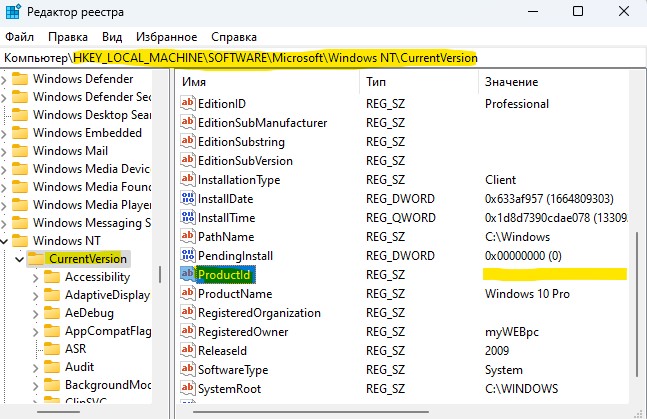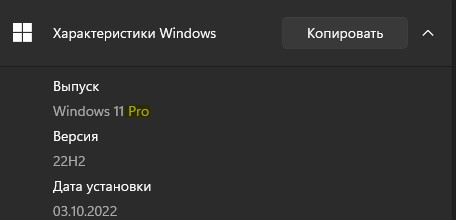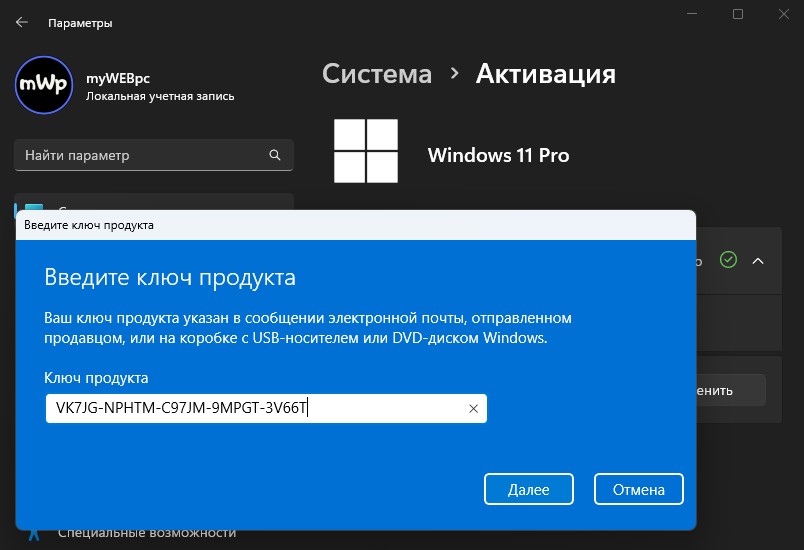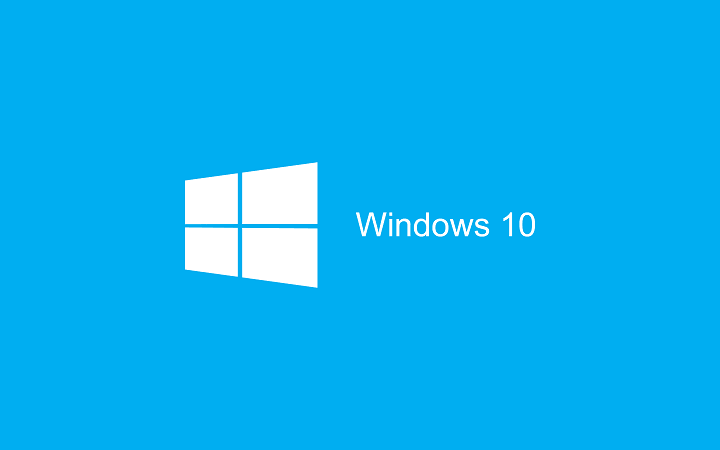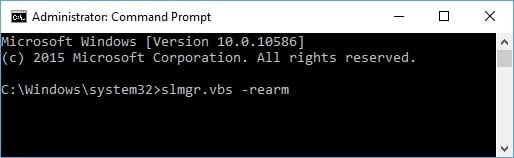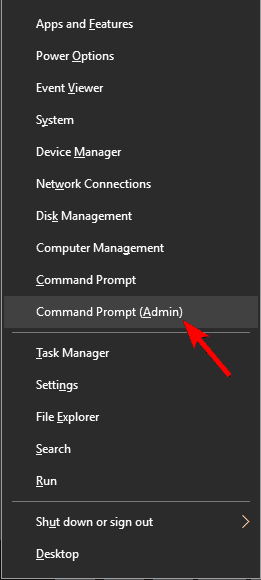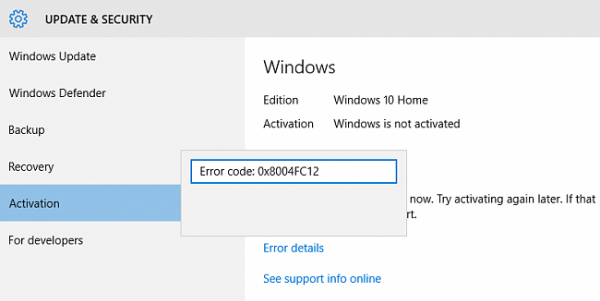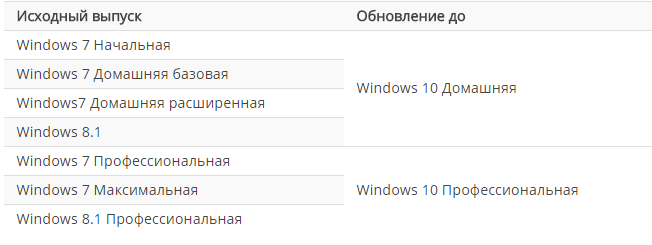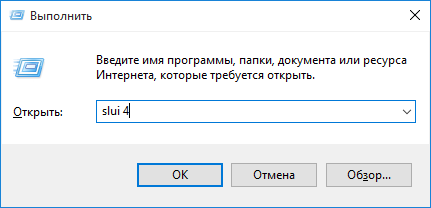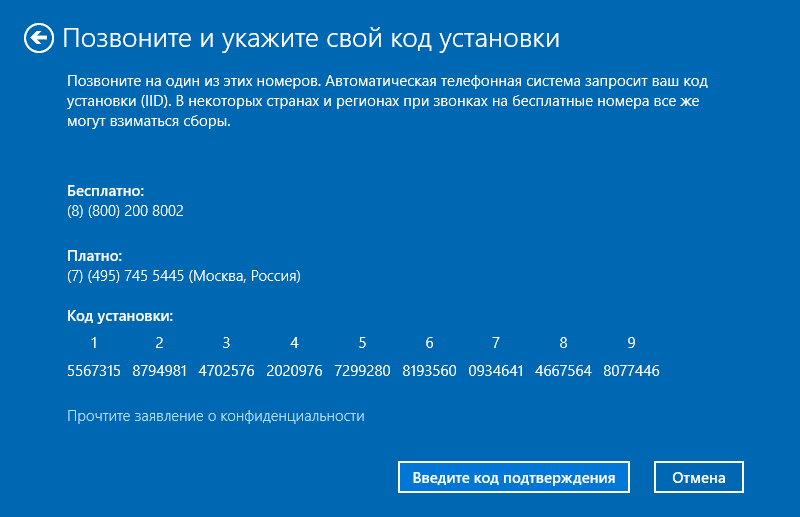Windows 10 Enterprise, version 2004 Windows 10 Home and Pro, version 2004 Windows 10 Pro, version 2004 Windows 10 Enterprise and Education, version 2004 Windows 10 Pro Education, version 2004 Windows 10 Pro, version 20H2 Windows 10 Enterprise, version 20H2 Windows 10 Enterprise and Education, version 20H2 Windows 10 Home and Pro, version 20H2 Windows 10 Pro Education, version 20H2 Еще…Меньше
Сводка
С ошибками активации Windows 10 версии 2004 и 20H2, у которых установлена предварительная версия (предварительная версия) за январь 2021 г. или более поздней версии, могут возникнуть сбои активации Windows с кодом 0xC004C003.
|
|
Активация
Выпуск: <выпуска> Ключ продукта <ключа продукта> Не может быть активировать Windows на этом устройстве, так как у вас нет действительной цифровой лицензии или ключа продукта. Если вы считаете, что у вас есть действительная лицензия или ключ, нажмите кнопку «Устранение неполадок» ниже. Код ошибки 0xc004c003. |
Обратите внимание на то, что предварительная версия, выпущенная 2 февраля 2021 г. (или «C»), не является выпуском для системы безопасности, выпущенным 2 января 2021 г. (он также называется «B»), выпущенным 12 января 2021 г. Эта проблема не существует на устройствах, на устройствах с январского выпуска безопасности или более ранней версии.
Причина
Эта проблема может возникнуть при попытке активировать операционную систему с помощью ключа цифрового продукта (DPK) OEM Activation 3.0 (OA3).
Ошибка 0xC004C003 возникает, когда компонент кода лицензирования пытается получить доступ к отделу реестра без надлежащего доступа. В результате ошибка с сообщением об отказе в доступе приводит к неправильному извлечению ключа продукта.
Временное решение
Эта проблема не представлена на устройствах, которые работают с выпуском безопасности за январь 2021 г. или более ранним выпуском. Чтобы обойти эту проблему, запустите выпуск от 12 января 2021 г. или более ранний выпуск, пока она не будет решена. Дополнительные сведения о выпусках Windows 10, версий 2004 и 20H2 см. в истории обновлений Windows 10.
«Разрешение»
Чтобы устранить эту проблему, применив обновление KB5000842 или более поздней версии.
Важно! Чтобы избежать проблем при обновлении автономных изображений с помощью системы обслуживания изображений развертывания и управления (DISM), перед обновлением Скайп стека обслуживания (Servicing Stack Update, SSU) от 29 марта 2021 г. или более поздней версии перед обновлением последнего накопительного итогового обновления (LCU) убедитесь, что вы используете автономный носитель или изображение ISO.
Для этого с объединенными пакетами SSU и LCU, которые теперь используются для Windows 10, версии 20H2 и Windows 10 версии 2004, необходимо извлечь SSU из объединенного пакета. Выполните следующие действия, чтобы извлечь SSU:
1. Извлекать CAB-файл из MSU-файла с помощью этой командной строки (например, используя пакет для KB5000842):
-
раз развернуть Windows10.0-KB5000842-x64.msu /f:Windows10.0-KB5000842-x64.cab<пути назначения>
2. Извлекать SSU из ранее извлеченного висяка с помощью этой командной строки:
-
раз Windows10.0-KB5000842-x64.cab /f:*< пути>
3. В этом примере у вас будет кабо с именем «SSUSSU-19041.903-x64.cab. Сдвите этот файл в автономном режиме, а затем в LCU
Нужна дополнительная помощь?
Нужны дополнительные параметры?
Изучите преимущества подписки, просмотрите учебные курсы, узнайте, как защитить свое устройство и т. д.
В сообществах можно задавать вопросы и отвечать на них, отправлять отзывы и консультироваться с экспертами разных профилей.
На различных тематических IT-форумах достаточно распространено мнение, что операционная система Windows 10 на момент начала акции по бесплатному обновлению была не готова к подобному пользовательскому интересу. Более 100.000.000 компьютеров успешно (в плане получения конечного результата) обновили старые версии операционной системы. Но на протяжении всего времени действия акции пользователями фиксировались различные ошибки не только с самой процедурой обновления, но и с последующей активацией полученной копии Windows 10. Одной из самых распространённых проблем с активацией стала ошибка с номером «0xc004c003», о причинах возникновения которой и пойдёт речь далее.
Причины и решения
Как утверждает сама компания Microsoft в своей справке по ошибкам активации Windows, присвоенный номер «0xc004c003» сигнализирует о том, что пользователем на одном из этапов осуществления обновления/установки был введён недействительный/неправильный ключ продукта. Суть проблемы в том, что в рамках бесплатного перехода каждому целевому компьютеру предоставляется ключ, который необходим для дальнейшего подтверждения своих лицензионных прав на копию операционной системы. Если данный ключ был ранее использован (или осуществлялись попытки его многократного ввода), то он признаётся недействительным, что нивелирует все дальнейшие попытки с его помощью активировать систему (далее OS или ОС). С этого момента и начинаются основные трудности, так как компания Microsoft предоставила возможность бесплатного обновления для тех пользователей, у которых уже имеется лицензия на данное программное обеспечение, полученная, например, как предустановленная копия при покупке компьютера.
Вряд ли кому-то из пользователей захочется столкнуться с подобной проблемой, понимания, что код 0xc004c003 – ошибка активации Windows 10. А потому на установленную операционную систему будет наложен ряд ограничений. Ко многим стандартным функциям у юзера попросту не окажется доступа.
Для разрешения ситуации в свою пользу нужно понимать основные причины появления такой ошибки. Их может быть несколько:
- Произошёл временный сбой самого сервера. К нему компьютер с устанавливаемой ОС Windows 10 обращается, вводя лицензионный ключ. А потому система выдаёт соответствующее сообщение.
- Пользователь пытается перейти на десятку, ранее используя пиратскую, то есть нелегальную копию операционки Windows 7 или Windows 8.
- Операционная система устанавливается без актуальных обновлений, либо же без обязательного ввода лицензии.
- Несмотря на успешную активацию ОС, была заменена системная плата.
- Когда проводилось обновление, пользователь выбрал неправильную редакцию операционной системы.
Для каждой причины есть свои пути её решения. Потому все эти вопросы следует рассматривать отдельно.
Проблема временного сбоя
Столкнувшись при активации Виндовс 10 с кодом ошибки 0xc004c003, нельзя исключать, что причина предельно банальная и заключается в сбое сервера.
Сервер, вне зависимости от его места нахождения, может сталкиваться со сбоями, неполадками и поломками. Это даже касается официальных серверов, которые принадлежат корпорации Microsoft. А потому их временный отказ от работы – вполне естественная вещь и вероятное явление. Из-за этого в некоторых случаях не нужно ничего делать. Просто немного подождать и через время повторить попытку активации. К удивлению множества пользователей, это часто работает.
Также есть вероятность, что сбоят серверы вашего интернет-провайдера, либо имеются неполадки со стороны непосредственно вашего компьютера. Лучше предварительно убедиться в том, что интернет работает нормально, и подключение есть. Если с этим всё хорошо, а активация всё равно не удаётся, тогда причины нужно искать в других местах.
Активация после пиратской копии
Чаще остальных вопросами о том, как исправить появляющийся код ошибки 0xc004c003, задаются те, кто ранее использовал нелицензионную, то есть пиратскую версию операционной системы Windows 7 или 8. А после этого решает перейти на новенькую десятку.
Раньше проблем с тем, чтобы зарегистрировать нелегальную операционку специальным программным обеспечением, не было совершенно. А вот при переходе на Windows 10 после подобных манипуляций наверняка возникнут сложности.
Решение предельно простое и единственное. От пользователя потребуется приобрести официальную копию операционной системы. Самым лучшим вариантом справедливо считается обращение на официальный сайт разработчика. То есть через сайт Microsoft. Либо же можно воспользоваться услугами официальных дилеров.
Есть ряд других сторонних сайтов, причём порой крайне сомнительных, которые предлагают приобрести лицензионную копию ОС у них. Делать это настоятельно не рекомендуется. Даже несмотря на то, что цены у них более привлекательные. Так вы рискуете снова купить пиратскую версию, с которой в дальнейшем наверняка возникнут сложности, появятся ограничения в доступных функциях и пр.
Возврат назад и обратный переход
Универсальный способ решения проблемы с активацией, которая сопровождается кодом ошибки 0xc004c003. Такой вариант особенно рекомендуется использовать тем, кто выбрал неправильную редакцию, либо же успешно прошёл авторизацию, но после этого вынужденно заменил материнскую плату. Фактически это один способ для решения двух рассмотренных причин появления ошибки 0xc004c003.
В действительности метод достаточно универсальный, то есть помогает в различных ситуациях. Его суть заключается в том, чтобы установить предыдущую версию операционной системы, под которую имеется лицензионный ключ, а затем повторить ещё раз попытку перехода на Windows 10.
Если вы не знаете, что именно вам подходит, то есть на какую редакцию следует переходить, воспользуйтесь следующими рекомендациями:
- Обновление до Windows 10 (Домашняя). Эту версию следует выбирать тем, у кого до этого на компьютере или на ноутбуке были установлены ОС Windows 7 версий Начальная, Домашняя базовая либо Домашняя расширенная, а также Windows 8.1.
- Обновление до Windows 10 (Профессиональная). Эту версию ОС должны выбирать те, кто ранее использовал Windows 7 редакций Профессиональная или Максимальная, а также Windows 8.1 Профессиональная.
Это даст возможность не перепутать подходящую редакцию. Соответственно, ошибка 0xc004c003 появляться после этого больше не должна.
Активация с помощью телефона
Является альтернативным методом активации. В этом случае пользователю достаточно иметь под рукой телефон, а также выполнить несколько простых действий на компьютере.
Последовательность в такой ситуации будет следующей:
Если следовать пошаговым рекомендациям, на экране в какой-то момент отобразится ключ. Его потребуется продиктовать по телефону. Затем пользователю выдадут специальный код. Его нужно будет ввести в соответствующее окно, и тем самым завершится процесс регистрации операционной системы.
Случается и так, что в телефонном режиме активация всё равно не получается. Тогда с пользователем свяжется специалист, который даст консультации и поможет решить проблему.
Возможности командной строки
Если все предыдущие методы по той или иной причине не дали положительного результата, то есть активировать успешно Windows 10 не получается, тогда тут имеется другая потенциальная проблема. Она заключается в глюке системы, имеющем отношение к регистрационному номеру. Именно это и провоцирует появление ошибки с кодом 0xc004c003.
В этой ситуации рекомендуется для начала удалить старый ключ, а затем установить его повторно. Сама процедура выглядит следующим образом:
После выполненных манипуляций потребуется перезагрузить свой компьютер.
Если даже этот метод не привёл к положительному результату, тогда единственным выходом из сложившейся ситуации будет обращение в техническую поддержку разработчика ОС.
Как быть с предустановленной ОС
Есть и другая ситуация. К примеру, пользователь приобрёл себе ноутбук или компьютер, на котором уже была предустановлена актуальная операционная система Windows 10. Но через какое-то время регистрационный ключ почему-то перестал работать.
Обычно в подобных ситуациях представители Microsoft рекомендуют обращаться непосредственно к производителям самой техники. Но всё же будет правильнее сначала обратиться в техподдержку Майкрософт. Это даст возможность убедиться в том, что проблема находится не с их стороны. А потому можно смело звонить производителю ПК или ноутбука, выясняя причины подобной ошибки активации с ними.
Заключение
На этом, по сути, всё. Так как ошибка с кодом «0xc004c003» не подразумевает программного решения, ведь если вы уже обладатель лицензии и осуществили обновление Windows в соответствии с условиями лицензирования, то причины следует искать на стороне Microsoft. Обратитесь в их техническую поддержку и отстаивайте свою позицию.
Введение
При попытке активации Windows 7 или Windows Vista может отображаться сообщение об ошибке, сопровождаемое кодом ошибки и ее описанием.
В этой статье приведены пошаговые инструкции, которые помогут вам устранить вашу проблему. Прежде всего, мы рассмотрим вашу проблему, затем на основе полученных от вас ответов мы определим, какие из этих способов устранения неполадок следует попробовать.
Эти действия по самостоятельному устранению неполадок для начинающих пользователей и пользователей со средним уровнем подготовки.
Некоторые способы, описанные в данной статье, требуют перехода с этой страницы. После перехода со страницы содержимое, которое отображается в данный момент, больше не будет отображаться. Таким образом, прежде чем продолжить, возможно, имеет смысл сохранить ярлык для этой веб-страницы на рабочем столе. Дважды щелкнув этот ярлык, можно будет легко вернуться к ней. Чтобы создать ярлык для этой веб-страницы на рабочем столе, выполните указанные ниже действия.
-
Щелкните страницу правой кнопкой мыши и выберите пункт Создать ярлык.
-
В диалоговом окне Internet Explorer нажмите кнопку Да, чтобы создать ярлык на рабочем столе.
Симптомы
При попытке активации Windows 7 или Windows Vista появляется следующее сообщение об ошибке:
Произошла ошибка
Кроме того, отображается код и описание этой ошибки.
Чтобы узнать, какой способ устранения проблемы следует использовать, найдите код своей ошибки в одном из приведенных ниже списков, затем перейдите к рекомендованному способу устранения этой ошибки.
|
Код ошибки |
Описание |
|
0xCD004F050 |
Служба лицензирования программного обеспечения сообщила, что ключ продукта неправильный. |
При получении кода ошибки из этого списка воспользуйтесь способом А.
|
Код ошибки |
Описание |
|
0xC004C003 |
Сервер активации определил, что указанный ключ продукта уже используется. |
|
0xC004C001 |
Сервер активации определил, что указанный ключ продукта неправильный. |
|
0xC004C008 |
Сервер активации определил, что указанный ключ продукта нельзя использовать. |
|
0xC004C812 |
SL_E_CHREF_BINDING_0UT_0F_T0LERANCE: Сервер активации определил, что для указанного ключа продукта превышен счетчик активаций. |
|
0xC004C4CE |
Не удается найти подробное описание ошибки. |
|
0x8007232B |
DNS-имя не существует. |
При получении одного из кодов ошибки из этого списка воспользуйтесь способом Б.
|
Код ошибки |
Описание |
|
0xC004F027 |
Служба лицензирования программного обеспечения сообщила, что эта лицензия была изменена незаконным образом. |
|
0xC003E004 |
Служба лицензирования программного обеспечения сообщила, что эта лицензия не проверена. |
|
0xC004E003 |
Служба лицензирования программного обеспечения сообщила, что произошла ошибка при проверке лицензии. |
При получении одного из кодов ошибки из этого списка воспользуйтесь способом В.
|
Код ошибки |
Описание |
|
0xC004F033 |
Служба лицензирования программного обеспечения сообщила, что установка данного ключа продукта недопустима. Дополнительные сведения см. в журнале событий. |
При получении кода ошибки из этого списка воспользуйтесь способом Г.
|
Код ошибки |
Описание |
|
0XC004D401 |
Обработчик безопасности сообщил об ошибке несоответствия системных файлов. |
|
0x80080250 |
Неизвестная ошибка. |
При получении одного из кодов ошибки из этого списка воспользуйтесь способом Д.
|
Код ошибки |
Описание |
|
0x8004FC03 |
Неизвестная ошибка. |
|
0X8004FE2D |
HTTP_STATUS_DENIED. |
|
0x8004FE33 |
HTTP_STATUS_PROXY_AUTH_REQ. |
|
0x8004FE91 |
HTTP_STATUS_NOT_SUPPORTED. |
|
0x80072EE7 |
Не удается найти сервер с таким именем или адресом. |
|
0x80072EFD |
Не удается установить соединение с сервером. |
|
0x80072F78 |
Сервер вернул ошибочный или нераспознанный ответ. |
|
0x80072F8F |
Произошла ошибка безопасности. |
При получении одного из кодов ошибки из этого списка воспользуйтесь способом F.
Если отображаемый код ошибки отсутствует во всех приведенных здесь списках, поищите дополнительные сведения в базе знаний корпорации Майкрософт. Для поиска в базе знаний корпорации Майкрософт посетите следующий веб-сайт Майкрософт:
http://support.microsoft.com/ Затем введите текст полученного сообщения об ошибке в поле Поиск страниц поддержки (в базе знаний).
Способы решения вашей проблемы
Способ А. Используйте статью 950756 базы знаний Майкрософт
Оценка этого способа: умеренно простой.
Для получения дополнительных сведений о проблеме щелкните следующий номер статьи, чтобы просмотреть эту статью в базе знаний Майкрософт:
950756 Сообщение об ошибке, отображаемой при попытке активировать копию Windows с помощью мастера активации Windows: Служба лицензирования программного обеспечения сообщила, что ключ продукта неправильный. 0xC004F050
Если с помощью этого способа проблему удалось устранить, дальнейших действий не требуется.
Если эти способы оказались недейственными, обратитесь за помощью к специалисту или свяжитесь с Технической поддержкой, чтобы узнать о следующих шагах, которые вы можете попробовать.
Способ Б. Проверьте ваш ключ продукта и используйте функцию «Изменить ключ продукта» для повторной активации Windows
Оценка этого способа: простой.
Если рекомендован этот способ, значит вы ввели неправильный ключ продукта. Посмотрите на упаковку продукта и убедитесь, что у вы используете правильный ключ продукта. Затем выполните следующие действия для использования функции «Изменить ключ продукта» и повторной активации Windows:
-
Нажмите Пуск
, щелкните Компьютер, затем щелкните Свойства системы на панели инструментов.
-
В разделе Активация Windows, щелкните Изменить ключ продукта. При получении запроса на ввод пароля администратора или подтверждения введите пароль или нажмите кнопку Продолжить.
-
В поле Ключ продукта, введите ключ продукта и нажмите кнопку Далее.
Примечание Посмотрите на упаковку продукта и убедитесь, что введен правильный ключ продукта.
-
Для завершения процесса активации следуйте инструкциям мастера активации Windows.
Если с помощью этого способа проблему удалось устранить, дальнейших действий не требуется.
Если с помощью этого способа проблему не удалось решить, попробуйте способ Ж.
Способ В. Используйте функцию «Изменить ключ продукта» для повторного ввода ключа продукта
Оценка этого способа: простой.
Если рекомендован этот способ, значит у вас правильный ключ продукта, но для повторной активации Windows попробуйте ввести его еще раз. Для этого выполните следующие действия:
-
Нажмите Пуск
, щелкните Компьютер, затем щелкните Свойства системы на панели инструментов.
-
В разделе Активация Windows, щелкните Изменить ключ продукта. При получении запроса на ввод пароля администратора или подтверждения введите пароль или нажмите кнопку Продолжить.
-
В поле Ключ продукта, введите ключ продукта и нажмите кнопку Далее.
Примечание Используйте свой оригинальный ключ продукта.
-
Для завершения процесса активации следуйте инструкциям мастера активации Windows.
Дополнительные сведения об ошибке с 0xC004E003 в Windows Vista, см. в следующей статье базы знаний Майкрософт:
950755 Сообщение об ошибке при попытке активировать копию Windows Vista: Служба лицензирования программного обеспечения сообщила, что произошла ошибка при проверке лицензии. 0xC004E003″
Если с помощью этого способа проблему удалось устранить, дальнейших действий не требуется.
Если с помощью этого способа проблему не удалось решить, попробуйте способ Ж.
Способ Г. Убедитесь. что ключ продукта совместим с вашей версией Windows
Оценка этого способа: простой.
Если рекомендован этот способ, возможно ваш ключ продукта не совместим с используемой вами версией Windows. Например, если у вас установлена 32-разрядная версия операционной системы Windows, а вы приобрели обновление для 64-разрядной версии Windows, то новый ключ продукта не будет работать с текущей версией Windows. Вы можете обновить 32-разрядную версию Windows только до другой 32-разрядной версии Windows.
Чтобы воспользоваться этим способом, выполните указанные ниже действия.
-
Определите, используете ли вы 32-разрядную или 64-разрядную версию Windows? Для этого выполните следующие действия:
-
Нажмите кнопку Пуск
, введите system в поле Начать поиск, затем нажмите Система в списке «Программы».
-
Сведения об операционной системе отображаются описанным ниже образом.
-
Для 64-разрядной версии операционной системы. Фраза 64-разрядная операционная система отображается в пункте Тип системы в окне Система.
-
Для 32-разрядной версии операционной системы. Фраза 32-разрядная операционная система отображается в пункте Тип системы в окне Система.
-
-
-
Версия Windows (32-разрядная или 64-разрядная), для которой предназначен ключ продукта, указана на упаковке продукта.
-
Если версии не совпадают, то вам необходимо приобрести правильную версию обновления.
Дополнительные сведения об всех совместимых версиях обновления для Windows Vista см. в статьях базы знаний Майкрософт со следующими номерами:
932616 Варианты установки пользовательских версий системы Windows Vista (только для 32-разрядных систем)
932795 Варианты установки 64-разрядных пользовательских версий системы Windows Vista
Если с помощью этого способа проблему удалось устранить, дальнейших действий не требуется.
Если эти способы оказались недейственными, обратитесь за помощью к специалисту или свяжитесь с Технической поддержкой, чтобы узнать о следующих шагах, которые вы можете попробовать.
Способ Д. Получение совместимой версии антивирусной программы или программы для управления цифровыми правами
Оценка этого способа: умеренно простой.
Если рекомендован этот способ, значит ваша антивирусная программа или программа для управления цифровыми правами не совместима с Windows.
Чтобы получить совместимую версию, выполните следующие действия:
-
Обратитесь к производителю антивирусной программы или программы для управления цифровыми правами, чтобы получить версию, совместимую с Windows. Дополнительные сведения об этой проблеме в Windows Vista см. в следующей статье базы знаний Майкрософт:
931699 Сообщение об ошибке при использовании Windows Vista: «Было сделано несанкционированное изменение вашей лицензии»
-
Для повторной активации Windows выполните следующие действия из способа Б
Если с помощью этого способа проблему удалось устранить, дальнейших действий не требуется.
Если эти способы оказались недейственными, обратитесь за помощью к специалисту или свяжитесь с Технической поддержкой, чтобы узнать о следующих шагах, которые вы можете попробовать.
Способ Е. Проверка подключения к Интернету
Оценка этого способа: умеренно простой.
Чтобы воспользоваться этим способом, выполните указанные ниже действия.
-
Нажмите кнопку Пуск, и выберите команду Справка и поддержка.
-
В поле Поиск в справке или в поле Поиск в электронной справке, введите Устранение проблем подключения к сети и Интернету, затем нажмите кнопку Поиск в справке.
-
В списке разделов выберите Устранение проблем подключения к сети и Интернету.
-
Щелкните ссылку, которая наиболее точно описывает возникшую проблему.
-
Для устранения возникшей проблемы следуйте рекомендациям.
-
По завершении, выполните следующие действия из способа Б для повторной активации Windows
Если с помощью этого способа проблему удалось устранить, дальнейших действий не требуется.
Если с помощью этого способа проблему не удалось решить, попробуйте способ Ж.
Способ Ж. Активация Windows с использованием автоматической телефонной системы
Оценка этого способа: простой.
Чтобы воспользоваться этим способом, выполните указанные ниже действия.
-
Нажмите кнопку Пуск
, затем пункт Компьютер.
-
В панели инструментов выберите пункт Свойства системы затем щелкните Щелкните здесь для запуска активации Windows в разделе «Активация Windows».
При получении запроса на ввод пароля администратора или подтверждения введите пароль или нажмите кнопку Продолжить.
-
Щелкните ссылку Показать другие способы активации.
-
Щелкните ссылку Использовать автоматическую телефонную систему, и следуйте инструкциям.
Если с помощью этого способа проблему удалось устранить, дальнейших действий не требуется.
Если эти способы оказались недейственными, обратитесь за помощью к специалисту или свяжитесь с Технической поддержкой, чтобы узнать о следующих шагах, которые вы можете попробовать.
Подобные проблемы и решения
Дополнительные сведения о режиме ограниченной функциональности см. в следующей статье базы знаний Майкрософт:
925582 Описание режима ограниченной функциональности в системе Windows Vista
Дополнительные сведения о сообщении об ошибке «Срок активации истек» см. в следующей статье базы знаний Майкрософт:
925616 Сообщение об ошибке при запуске Windows Vista: «Срок активации истек»
Дополнительные сведения о других ошибках, которые могут появиться при попытке активации Windows Vista, см. в статье базы знаний Майкрософт:
951287 Список статей базы знаний Майкрософт, помогающих устранить ошибки с кодами и сообщения об ошибках, которые могут выводиться при обновлении до Windows Vista
Ссылки
Помощь в решении стандартных задач по обслуживанию системы в Windows Vista можно получить на следующем веб-сайте корпорации Майкрософт:
Устранение проблем со стандартными задачами по обслуживанию системы
При попытке активировать Windows может возникнуть ошибка 0xC004C003, что ключ заблокирован или недействительная цифровая лицензия.
Код ошибки 0xC004C003 возникает, когда пользователь обновился с Windows 7 до Windows 10 или купил Windows 11/10 в Microsoft Store и ввел ключ, после чего стала версия Enterprise с ошибкой активации.
0xC004C003 — Обычно ошибка появляется при попытке активировать OEM ключ и, когда система активации пытается получить доступ к реестру, у которого в свою очередь заблокирован доступ, чтобы сверить данные, то возникает данный код ошибки с активацией.
В большинстве случаев виновником ошибки 0xC004C003 является человеческий фактор алчности и пользователи вводят левые ключи с Интернета или пытаются активировать через KMSauto, и по этой причине Microsoft блокирует ключи. Если у вас лицензионный купленный ключ или OEM, то разберем, как исправить ошибку 0xC004C003 активации в Windows 11/10.
Проверка ключа в реестре
Шаг 1. Проверим информацию о ключе в реестре. Для этого нажмите Win+R и введите regedit, чтобы открыть редактор реестра. В реестре перейдите по следующему пути:
HKEY_LOCAL_MACHINESOFTWAREMicrosoftWindows NTCurrentVersion
- Справа в параметре Productld будет указан ключ
- Скопируйте его или запишите
Шаг 2. Далее запустите командную строку от имени администратора и введите:
- slmgr.vbs /dlv
Если будет написано GVLK, значит вы являетесь частью корпоративной лицензии. Далее введите ниже команды, чтобы установить ключ продукта из реестра выше
- slmgr.vbs -ipk ХХХХХ-ХХХХ–ХХХХХ–ХХХХХ–ХХХХХ
- slmgr.vbs -ato
! Перезагрузите ПК. Если нужно удалить старый ключ, то введите slmgr.vbs /upk
Общий ключ и версия Enterprise
Ситуация 1. Имеются случаи, когда пользователь использует редакцию HOME, а установил потом редакцию PRO, то OEM ключ для HOME не будет работать для Pro. В этом случае вам нужно установить обратно редакцию HOME и ввести свой ключ продукта windows. Вы также можете понизить версию вручную с Pro до Home.
Ситуация 2. Кроме того, если вы приобрели ключ для редакции Pro и решили обновиться с Home до Pro, а в итоге получилась редакция Enterprise с ошибкой 0xC004C003 активации. Введите в параметрах активации windows ниже общий ключ, чтобы понизить версию до Pro с Enterprise или до Home.
- TX9XD-98N7V-6WMQ6-BX7FG-H8Q99 — Home
- VK7JG-NPHTM-C97JM-9MPGT-3V66T — Pro
! Если не получилось активировать через параметры, вы можете воспользоваться выше Шаг 2 введя 2 и 3 команды и заменить вручную запись ключа в реестре Шаг 1.
Смотрите еще:
- Ошибка 0x8007000d при установке, обновлении и активации Windows 10
- Исправить ошибку 0x803fa067 при активации Windows 10
- Как убрать водяной знак активации в Windows 10
- Код ошибки 0x8007232B, DNS имя не существует при активации Windows
- Как исправить ошибку 0xc004f074 при активации Windows 10
[ Telegram | Поддержать ]
На различных тематических IT-форумах достаточно распространено мнение, что операционная система Windows 10 на момент начала акции по бесплатному обновлению была не готова к подобному пользовательскому интересу. Более 100.000.000 компьютеров успешно (в плане получения конечного результата) обновили старые версии операционной системы. Но на протяжении всего времени действия акции пользователями фиксировались различные ошибки не только с самой процедурой обновления, но и с последующей активацией полученной копии Windows 10. Одной из самых распространённых проблем с активацией стала ошибка с номером «0xc004c003», о причинах возникновения которой и пойдёт речь далее.
Причины и решения
Как утверждает сама компания Microsoft в своей справке по ошибкам активации Windows, присвоенный номер «0xc004c003» сигнализирует о том, что пользователем на одном из этапов осуществления обновления/установки был введён недействительный/неправильный ключ продукта. Суть проблемы в том, что в рамках бесплатного перехода каждому целевому компьютеру предоставляется ключ, который необходим для дальнейшего подтверждения своих лицензионных прав на копию операционной системы. Если данный ключ был ранее использован (или осуществлялись попытки его многократного ввода), то он признаётся недействительным, что нивелирует все дальнейшие попытки с его помощью активировать систему (далее OS или ОС). С этого момента и начинаются основные трудности, так как компания Microsoft предоставила возможность бесплатного обновления для тех пользователей, у которых уже имеется лицензия на данное программное обеспечение, полученная, например, как предустановленная копия при покупке компьютера.
Вряд ли кому-то из пользователей захочется столкнуться с подобной проблемой, понимания, что код 0xc004c003 – ошибка активации Windows 10. А потому на установленную операционную систему будет наложен ряд ограничений. Ко многим стандартным функциям у юзера попросту не окажется доступа.
Для разрешения ситуации в свою пользу нужно понимать основные причины появления такой ошибки. Их может быть несколько:
- Произошёл временный сбой самого сервера. К нему компьютер с устанавливаемой ОС Windows 10 обращается, вводя лицензионный ключ. А потому система выдаёт соответствующее сообщение.
- Пользователь пытается перейти на десятку, ранее используя пиратскую, то есть нелегальную копию операционки Windows 7 или Windows 8.
- Операционная система устанавливается без актуальных обновлений, либо же без обязательного ввода лицензии.
- Несмотря на успешную активацию ОС, была заменена системная плата.
- Когда проводилось обновление, пользователь выбрал неправильную редакцию операционной системы.
Для каждой причины есть свои пути её решения. Потому все эти вопросы следует рассматривать отдельно.
Проблема временного сбоя
Столкнувшись при активации Виндовс 10 с кодом ошибки 0xc004c003, нельзя исключать, что причина предельно банальная и заключается в сбое сервера.
Сервер, вне зависимости от его места нахождения, может сталкиваться со сбоями, неполадками и поломками. Это даже касается официальных серверов, которые принадлежат корпорации Microsoft. А потому их временный отказ от работы – вполне естественная вещь и вероятное явление. Из-за этого в некоторых случаях не нужно ничего делать. Просто немного подождать и через время повторить попытку активации. К удивлению множества пользователей, это часто работает.
Также есть вероятность, что сбоят серверы вашего интернет-провайдера, либо имеются неполадки со стороны непосредственно вашего компьютера. Лучше предварительно убедиться в том, что интернет работает нормально, и подключение есть. Если с этим всё хорошо, а активация всё равно не удаётся, тогда причины нужно искать в других местах.
Активация после пиратской копии
Чаще остальных вопросами о том, как исправить появляющийся код ошибки 0xc004c003, задаются те, кто ранее использовал нелицензионную, то есть пиратскую версию операционной системы Windows 7 или 8. А после этого решает перейти на новенькую десятку.
Раньше проблем с тем, чтобы зарегистрировать нелегальную операционку специальным программным обеспечением, не было совершенно. А вот при переходе на Windows 10 после подобных манипуляций наверняка возникнут сложности.
Решение предельно простое и единственное. От пользователя потребуется приобрести официальную копию операционной системы. Самым лучшим вариантом справедливо считается обращение на официальный сайт разработчика. То есть через сайт Microsoft. Либо же можно воспользоваться услугами официальных дилеров.
Есть ряд других сторонних сайтов, причём порой крайне сомнительных, которые предлагают приобрести лицензионную копию ОС у них. Делать это настоятельно не рекомендуется. Даже несмотря на то, что цены у них более привлекательные. Так вы рискуете снова купить пиратскую версию, с которой в дальнейшем наверняка возникнут сложности, появятся ограничения в доступных функциях и пр.
Возврат назад и обратный переход
Универсальный способ решения проблемы с активацией, которая сопровождается кодом ошибки 0xc004c003. Такой вариант особенно рекомендуется использовать тем, кто выбрал неправильную редакцию, либо же успешно прошёл авторизацию, но после этого вынужденно заменил материнскую плату. Фактически это один способ для решения двух рассмотренных причин появления ошибки 0xc004c003.
В действительности метод достаточно универсальный, то есть помогает в различных ситуациях. Его суть заключается в том, чтобы установить предыдущую версию операционной системы, под которую имеется лицензионный ключ, а затем повторить ещё раз попытку перехода на Windows 10.
Если вы не знаете, что именно вам подходит, то есть на какую редакцию следует переходить, воспользуйтесь следующими рекомендациями:
- Обновление до Windows 10 (Домашняя). Эту версию следует выбирать тем, у кого до этого на компьютере или на ноутбуке были установлены ОС Windows 7 версий Начальная, Домашняя базовая либо Домашняя расширенная, а также Windows 8.1.
- Обновление до Windows 10 (Профессиональная). Эту версию ОС должны выбирать те, кто ранее использовал Windows 7 редакций Профессиональная или Максимальная, а также Windows 8.1 Профессиональная.
Это даст возможность не перепутать подходящую редакцию. Соответственно, ошибка 0xc004c003 появляться после этого больше не должна.
Активация с помощью телефона
Является альтернативным методом активации. В этом случае пользователю достаточно иметь под рукой телефон, а также выполнить несколько простых действий на компьютере.
Последовательность в такой ситуации будет следующей:
Если следовать пошаговым рекомендациям, на экране в какой-то момент отобразится ключ. Его потребуется продиктовать по телефону. Затем пользователю выдадут специальный код. Его нужно будет ввести в соответствующее окно, и тем самым завершится процесс регистрации операционной системы.
Случается и так, что в телефонном режиме активация всё равно не получается. Тогда с пользователем свяжется специалист, который даст консультации и поможет решить проблему.
Возможности командной строки
Если все предыдущие методы по той или иной причине не дали положительного результата, то есть активировать успешно Windows 10 не получается, тогда тут имеется другая потенциальная проблема. Она заключается в глюке системы, имеющем отношение к регистрационному номеру. Именно это и провоцирует появление ошибки с кодом 0xc004c003.
В этой ситуации рекомендуется для начала удалить старый ключ, а затем установить его повторно. Сама процедура выглядит следующим образом:
После выполненных манипуляций потребуется перезагрузить свой компьютер.
Если даже этот метод не привёл к положительному результату, тогда единственным выходом из сложившейся ситуации будет обращение в техническую поддержку разработчика ОС.
Как быть с предустановленной ОС
Есть и другая ситуация. К примеру, пользователь приобрёл себе ноутбук или компьютер, на котором уже была предустановлена актуальная операционная система Windows 10. Но через какое-то время регистрационный ключ почему-то перестал работать.
Обычно в подобных ситуациях представители Microsoft рекомендуют обращаться непосредственно к производителям самой техники. Но всё же будет правильнее сначала обратиться в техподдержку Майкрософт. Это даст возможность убедиться в том, что проблема находится не с их стороны. А потому можно смело звонить производителю ПК или ноутбука, выясняя причины подобной ошибки активации с ними.
Заключение
На этом, по сути, всё. Так как ошибка с кодом «0xc004c003» не подразумевает программного решения, ведь если вы уже обладатель лицензии и осуществили обновление Windows в соответствии с условиями лицензирования, то причины следует искать на стороне Microsoft. Обратитесь в их техническую поддержку и отстаивайте свою позицию.
by Ivan Jenic
Passionate about all elements related to Windows and combined with his innate curiosity, Ivan has delved deep into understanding this operating system, with a specialization in drivers and… read more
Updated on December 5, 2022
XINSTALL BY CLICKING THE DOWNLOAD FILE
This software will repair common computer errors, protect you from file loss, malware, hardware failure and optimize your PC for maximum performance. Fix PC issues and remove viruses now in 3 easy steps:
- Download Restoro PC Repair Tool that comes with Patented Technologies (patent available here).
- Click Start Scan to find Windows issues that could be causing PC problems.
- Click Repair All to fix issues affecting your computer’s security and performance
- Restoro has been downloaded by 0 readers this month.
A lot of Windows users have been getting error code 0xc004c003 after upgrading to Windows 10 or doing a fresh install.
This error is related to the Windows activation process and can happen for a different number of reasons, each with its own fix.
In this article will go over each reason you might get error code 0xc004c003 when trying to activate Windows 10 on your machine and how to fix it, so without further ado let’s get started.
How to fix error code 0xc004c003 in Windows 10?
In order to use Windows 10, it’s important to activate it, but many users reported error code 0xc004c003 while trying to activate Windows. Speaking of activation issues, users reported the following problems:
- 0xc004c003 product key blocked Windows 10 – This message can appear if your product key isn’t valid. If this happens, make sure that you have a genuine copy of Windows. If your copy is genuine, maybe you should report this problem to Microsoft.
- Microsoft error code 0xc004c003 – This error can occur if the activation servers are busy. If that’s the case, simply wait for a couple of hours and try to activate Windows 10 again.
- 0xc004c003 Windows 10 activation error – Sometimes this error can occur if you didn’t perform the upgrade to Windows 10 properly. However, you can easily fix this issue by performing an in-place upgrade.
- Error 0xc004c003 the activation Server Determined – This is just a variation of this error, but you should be able to fix it using one of our solutions.
- 0xc004c003 after hardware change – Your Windows license is closely related to your hardware, and if the problem is caused by a hardware change, the best solution would be to contact Microsoft.
Solution 1 – Use slmgr.vbs command
Due to the high number of Windows 7 and 8.1 users that are upgrading to Windows 10 the activation servers might get overloaded and refuse some connections.
The majority of users who have received error code 0xc004c003 reported this as the reason and have been able to easily fix it by retrying to activate Windows 10 at a later time.
If you’re sure you upgraded to Windows 10 from a legally activated copy of Windows 7 or 8.1, wait for a couple of hours and then try again to activate Windows 10.
You can do this by opening the Settings windows from the Start menu and selecting the Update & security section. From the left pane select Activation and click on the Activate button.
Did you know you can activate your Windows 10 with your Windows 7, 8, 8.1 key? Learn how to do that here!
You could also force Windows 10 to activate. To do so, follow these steps:
- Right click on the Start menu button and select Command Prompt (Admin). This will open the Windows command prompt with administrative rights which means that you have to be using a Windows user with administrator privileges.
- In the command prompt window type the command slmgr.vbs –rearm and execute it by pressing the Enter key. Wait for a couple of minutes and reboot your PC.
Solution 2 – Contact Microsoft after hardware change
When you first activate Windows 10 it registers your hardware configuration with the Microsoft activation servers.
This way when you reinstall Windows 10 you won’t need to enter a product key because activation will be done using the Digital Entitlement method which verifies that your hardware is registered.
The activation process using the Digital entitlement method can be broken when replacing major components in your machine, like the motherboard or the hard drive.
If you did make any changes to your computer and Windows 10 refuses to activate you’ll have to contact Microsoft Customer Support and let them know about the hardware changes.
Solution 3 – Be sure to upgrade to Windows 10 using Windows Update
If you own a Windows 7 or Windows 8.1 license and want to switch to Windows 10 the recommended method is to first upgrade using Windows Update.
This way your valid license key will be converted to a Digital entitlement for your machine and you’ll be able to reinstall Windows 10 on the same computer without using a product key.
To fix this reinstall your previous Windows version, make sure it is activated and then upgrade to Windows 10 using Windows Update or by following the instructions found at www.microsoft.com/en-us/windows/windows-10-upgrade.
Solution 4 – Check if your product key is valid
If you manually entered a product key in order to activate Windows 10 then it might not be valid for activation. In this case, you’ll have to use a different key to activate Windows.
If you purchased this key contact the vendor and ask them to replace it or offer you a refund.
Epic guide alert! Everything you need to know about finding the Windows key using CMD!
Solution 5 – Perform an in-place upgrade
If you’re having error code 0xc004c003 and you’re unable to activate Windows 10, you might be able to fix the problem by performi>ng in-place upgrade.
If you’re not familiar, this is a great method to upgrade to a new version of Windows while keeping all your files, settings and applications.
Some PC issues are hard to tackle, especially when it comes to corrupted repositories or missing Windows files. If you are having troubles fixing an error, your system may be partially broken.
We recommend installing Restoro, a tool that will scan your machine and identify what the fault is.
Click here to download and start repairing.
Several users reported that this method worked for them, so you might want to try it out.
To perform an in-place upgrade, do the following:
- Revert to the previous version of Windows and install all the updates necessary to upgrade to Windows 10. Be sure to check if the current version you’re using is fully activated.
- Download and run Media Creation Tool.
- Select Upgrade this PC now and click Next.
- Media Creation Tool will now prepare the necessary files.
- Select Download and install updates option. Keep in mind that this option isn’t mandatory, so you can skip it if you want.
- Windows 10 will now download the necessary updates and check if your PC meets the requirements. This could take a while, so keep that in mind.
- Now click Change what to keep option and choose which files you want to keep. Now click on Next and Install.
- You’ll now inst>all Windows 10. This process can take up to an hour, so be patient.
After performing an in-place upgrade, your Windows 10 installation should be activated and ready to use.
Solution 6 – Keep trying to active Windows 10
If you’re unable to activate Windows 10 due to error code 0xc004c003, the issue might be caused by Microsoft’s activation servers.
If you upgraded from a genuine and activated version of Windows, you shouldn’t experience any issues, so it’s quite possible that the issue is related to Microsoftn> servers.
To fix the issue, you just have to wait until the problem is resolved. In the meanwhile, you can try to activate Windows 10 every hour or so.
Several users reported that they fixed the issue by being persistent, so be sure to try that.
Solution 7 – Update your BIOS
Your Windows 10 license is closely related to your hardware, and if you can’t activate Windows 10, the problem might be your BIOS. Your BIOS is in charge of our hardware, and in order to fix this problem, it’s advised to update your BIOS.
BIOS update will bring new features to your hardware, but it might also fix any incompatibility issues that your hardware has with Windows 10.
There are several ways to upgrade BIOS, and we wrote a general guide on how to flash your BIOS, so be sure to check it out for instructions.
To see how to properly update your BIOS, we strongly advise you to check your motherboard manual for detailed instructions.
It’s worth mentioning tha>t BIOS update can be a potentially dangerous procedure, so be extra cautious while updating your BIOS.
If you’re not careful, you can cause permanent damage to your motherboard, so extra caution is advised.
Several users reported that BIOS upgrade fixed their problem with activation, so you might want to try it.
Accessing BIOS seems scary? Make things way easier with the help of this handy guide.
Solution 8 – Check your Internet connection
In order to activate Windows 10, you need to have an active Internet connection, so before you try to activate Windows, be sure to check if your Internet connection is working properly.
If your network connection is in order, try restarting the connection and check if that helps.
In addition to restarting your connection, you can also restart your PC and check if that solves the issue.
If the problem still persists, perhaps you just have to wait it out. Several users reported that their Windows 10 got activated on its own simply by waiting for a few days, so you might want to try that as well.
Solution 9 – Use Command Prompt
According to users, you might be able to fix error code 0xc004c003 simply by running a single command in Command Prompt. According to users, you can reveal your product key by doing the following:
- Press Windows Key + X to open Win + X menu. Now choose Command Prompt (Admin) from the list. If Command Prompt isn’t available, you can also use Powershell (Admin).
This guide will help you become an expert in Command Prompt!
Solution 10 – Contact Microsoft
If you’re still unable to activate Windows 10 due to error code 0xc004c003, you might want to contact Microsoft. Several users reported that Microsoft call center managed to fix their problem, so if none of the aforementioned solutions work be sure to call the official Microsoft’s support for your area and explain them the problem.
READ ALSO:
- Unable to activate Windows 10 Creators Update [Fix]
- Fix: Windows 8.1, Windows 10 Deactivated Itself After Update
- Unable to activate Windows 10 after the Anniversary Update
- Microsoft making it easier to reactivate Windows 10 after major hardware change
- How to Activate Windows 10 if you Replace your Motherboard
Still having issues? Fix them with this tool:
SPONSORED
If the advices above haven’t solved your issue, your PC may experience deeper Windows problems. We recommend downloading this PC Repair tool (rated Great on TrustPilot.com) to easily address them. After installation, simply click the Start Scan button and then press on Repair All.
Newsletter
- Remove From My Forums
-
Общие обсуждения
-
В начале ноября произошла смена оборудования.Сменил процессор и жеский диск.Систему пришлось переустанавливать. После установки,при потыпке активации я попробовал через интернет.Результат никакой. Попробовал через телефон.Тоже отказ. При активации через
интернет вылезает ошибкаhttp://s013.radikal.ru/i324/1011/42/31f4305c081d.jpg
Позвонив в центр поддержки,мне сказали,что ответ пришлют по электронной почте. Это серьезная проблема или нет?
-
Изменен тип
1 декабря 2010 г. 22:18
нет реакции
-
Изменен тип
Многие пользователи получают оповещение об ошибке после обновления до десятки или выполнения новой установки. Появление проблемы связано с работой процесса активации. Происходит это по разным причинам, каждая имеет собственное решение.
Как исправить
Многие пользователи сталкиваются с появлением неприятного сообщения при попытке активации Виндовс. Всплывают следующие проблемы:
- Product key blocked — это сообщение появляется, если ключ недействителен. Убедитесь, что у вас подлинная копия.
- Error code Microsoft 0xc004c003 — ошибка возникает, когда серверы авторизации заняты. Подождите пару часов и попробуйте снова.
- Activation error Windows 10 — ошибка возникает при неверно выполненном обновлении до десятки. Повторите операцию.
- After hardware change. Лицензия на программу тесно связана с устройством. Если трудности вызваны аппаратным изменением, свяжитесь с компанией.
- Clean install — в некоторых случаях затруднения появляются после чистой установки. Чтобы исправить, повторите процедуру установки еще раз
Используйте команду slmgr.vbs
Серверы перегружаются из-за большого числа одновременных восстановлений и отказывают в подсоединении. Попробуйте загрузить десятку позднее.
Совершите действия:
- Щелкните правой кнопкой мыши на меню «Пуск» и выберите команду «Командная строка». Пользуйтесь строкой, как администратор.
- В окне командной строки введите команду «slmgr.vbs /rearm», щелкните на «ввод».
- Подождите пару минут и перезагрузите ПК.
Обратитесь в компанию после замены оборудования
При установке программа регистрирует конфигурацию оборудования с серверами Microsoft. Переустанавливая десятку, вводите ключ продукта. Операция выполняется с использованием метода Digital Entitlement, проверяется регистрация.
Процесс окажется нарушен при замене основных компонентов на ПК (материнской платы, жесткого диска). Обратитесь в
службу поддержки клиентов
и сообщите об изменениях.
Используйте Центр обновления Windows
При наличии лицензий рекомендуем воспользоваться этой системой. Действительный лицензионный ключ продукта предоставляет цифровое право на компьютер.
Проверьте, действителен ли ключ продукта
Инструмент иногда оказывается нерабочим. Свяжитесь с продавцом, попросите заменить набор.Обновление на месте
Ошибку 0xc004c003 несложно убрать простым восстановлением. Совершите действия:
- Вернитесь к предыдущей версии Виндовс и запустите обновления. Проверьте, полностью ли активирована текущая версия.
- Загрузите и запустите
Media Creation Tool
.
- Выберите «Update your PС» и нажмите «Далее».
- Дождитесь пока Media Creation Tool подготовит необходимые файлы.
- Кликните на » Download and install updates«.
- Десятка теперь произведет необходимые загрузки и проверит, соответствует ли компьютер требованиям.
- Теперь нажмите «Изменить», чтобы сохранить параметры, и выберите файлы, которые хотите сохранить. Теперь нажмите «Далее» и «Установить».
- Теперь вы установите Виндовс 10. Процесс занимает до часа времени.
Содержание
- Способ 1: Повторная активация Windows
- Способ 2: Корректировка системного времени
- Способ 3: Временная деактивация межсетевого экрана
- Способ 4: Удаление используемого ранее ключа
- Вариант 1: Консольные команды средства «Активация Windows»
- Вариант 2: Системная утилита slmgr.vbs
- Решение частых проблем
- Повторный сброс времени
- Отсутствие окна активации
- Повторное появление ошибки 0xc004e003
- Вопросы и ответы
Инструкции из этой статьи подходят только владельцам лицензионных операционных систем Windows 7, соответственно, мы не рассматриваем решения проблем с активацией в пиратских сборках. Если у вас появилось сомнение насчет используемой версии операционной системы, прочитайте руководство о проверке лицензии.
Подробнее: Проверка лицензии на подлинность в Windows 7
Ошибка с кодом 0xc004e003 в Windows 7 не всегда означает, что придется решать ее при помощи специфических действий. Иногда она появляется из-за незначительных сбоев в работе операционной системы, поэтому обязательно проведите повторную активацию, выполнив простейшие шаги.
- Откройте «Пуск» и перейдите в «Панель управления».
- При просмотре в режиме «Крупные значки» отыщите «Система» и перейдите в данный раздел.
- На следующем скриншоте вы видите, что активация уже осуществлена и повторный ввод ключа не требуется. Если же лицензия сброшена, появится кнопка «Изменить ключ продукта», по которой и необходимо нажать, введя в отобразившейся форме ключ активации.

В случае повторения появления ошибки с тем же кодом приступайте к выполнению следующих методов, действуя последовательно. Так вы добьетесь успеха гораздо быстрее, нежели при хаотичной реализации каждого руководства.
Способ 2: Корректировка системного времени
Системное время в Виндовс 7 должно использовать средство синхронизации при помощи интернета, но, если подключение отсутствует или обновление настроек не произошло по другим причинам, инструмент активации будет полагаться на установленную сейчас дату. При ее несоответствии действительной возможно появление окна о неудачной активации с рассматриваемой ошибкой, поэтому проверка и корректировка системного времени в случае его неправильной настройки считается обязательной.
Подробнее: Синхронизируем время в Windows 7
Способ 3: Временная деактивация межсетевого экрана
Брандмауэр Windows по умолчанию работает и использует стандартные правила фильтрации соединений. Обычно его действие никак не сказывается на работе других системных компонентов, однако при вмешательстве системного администратора в корпоративной сборке Виндовс, которая установлена в вашем офисе, возможно появление неприятных ситуаций, в том числе и при попытке активировать ОС — соединение просто не произойдет. Попробуйте отключить межсетевой экран, если у вас есть такие права и вы используете рабочий компьютер.
Подробнее: Отключение брандмауэра в Windows 7
Способ 4: Удаление используемого ранее ключа
Неполадка с кодом 0xc004e003 означает, что введенный пользователем ключ не прошел проверку. Однако сейчас он еще сохранен в ОС и не всегда обновляется при повторном вводе. Тогда правильным решением станет его удаление с последующим вводом через доступные в Виндовс средства. Рассмотрим два разных варианта, чтобы вы могли воспользоваться вторым, если первый окажется неэффективен.
Вариант 1: Консольные команды средства «Активация Windows»
Обычно юзеры используют графическое меню для ввода ключей, но этот же инструмент имеет и консольные команды, позволяющие внести другие изменения. В нашем случае это более удобный вариант, поскольку среди элементов графического интерфейса нет функции удаления ключа.
- Сброс кода иногда оказывается невозможным, если в Windows есть активное соединение с интернетом, поэтому рекомендуем не просто отключить его, а деактивировать на время сетевой адаптер. Через меню «Пуск» вызовите «Панель управления».
- Перейдите в «Центр управления сетями и общим доступом».
- Для отключения адаптера потребуется открыть его параметры через панель слева.
- Щелкните по нему правой кнопкой мыши и из появившегося контекстного меню выберите пункт «Отключить».
- Снова откройте меню «Пуск», найдите через поиск или раздел быстрого доступа «Командную строку» и запустите ее от имени администратора.
- Введите команду
slmgr -upk, подтвердив ее действие нажатием клавиши Enter. - Вы будете уведомлены об успешном удалении ключа продукта, после чего отправьте компьютер на перезагрузку.
- После включения обязательно активируйте сетевой адаптер и подключитесь к используемой сети. Задействуйте комбинацию клавиш Win + R для запуска утилиты «Выполнить», в поле ввода которой напишите
sluiи нажмите Enter. - В меню активации остается только указать имеющийся в наличии ключ продукта и активировать операционную систему.

Вариант 2: Системная утилита slmgr.vbs
Альтернативный вариант — использование утилиты slmgr.vbs, так же работающей через консоль. Она тоже подходит для активации Windows, но делает это немного другим способом. Впрочем, для пользователя алгоритм действий от этого сложнее не становится.
- Запустите «Командную строку» от имени администратора.
- Введите там команду
slmgr.vbs -ipk *ключ активации с разделителями*, не удаляя звездочки из кода. - Об успешном выполнении данной операции свидетельствует отсутствие каких-либо сообщений. Остается завершить ее при помощи команды
slmgr.vbs -atoи закрыть консоль.

Решение частых проблем
Рассмотренные выше методы хоть и являются эффективным, но некоторые пользователи получают другие ошибки при попытке их осуществления, что говорит о других проблемах в операционной системе. Разберем три самые популярные неполадки, чтобы вы могли сразу же решить их и повторить активацию ОС.
Повторный сброс времени
Обычно повторный сброс времени происходит после перезагрузки компьютера и чаще всего связан с севшей батарейкой на материнской плате. Соответственно, при постоянном обнулении данного параметра активация попросту не выполнится. Попробуйте найти решение в другой статье на нашем сайте.
Подробнее: Решаем проблему сброса времени на компьютере
Отсутствие окна активации
Выше мы рассматривали Вариант 1, при осуществлении которого всегда появляется графическое меню для ввода ключа. Если же оно отсутствует, вероятно, целостность системных файлов была нарушена или какие-то из них вовсе утрачены. Оптимальный метод в этом случае — использование встроенных средств сканирования, о которых рассказано в инструкции ниже.
Подробнее: Восстановление системных файлов в Windows 7
Повторное появление ошибки 0xc004e003
Если активация изначально прошла успешно, но после перезагрузки компьютера на экране снова появилось окно с той же ошибкой, вероятно, проблема заключается в использовании нелицензионной копии Windows. Реже ситуация связана с заражением компьютера специфическими вирусами, что решается сканированием при помощи любого удобного защитного ПО с последующим удалением вредоносного софта.
Подробнее: Борьба с компьютерными вирусами
Ошибка активации 0xC004C003 появляется на экране при попытке компонента кода лицензирования получить доступ к отделу реестра без соответствующих прав. Система выдает отказ, а извлечение ключа продукта проходит некорректно.
Содержание:
- 1 Причины
- 2 Способы устранения
- 2.1 Способ 1. Принудительная активация Windows
- 2.2 Способ 2. Обращение в Microsoft
- 2.3 Способ 3. Проверка подлинности ключа
- 2.4 Способ 4. Обновление
- 2.5 Способ 5. Повторный ввод ключа
- 2.6 Способ 6. Повторный ввод ключа активации
Причины
- Серверный сбой временного характера;
- переход с нелицензированной копии Windows 7 или 8;
- установка ОС без загрузки последних обновлений или ввода лицензионного ключа;
- замена материнской платы сразу после активации продукта;
- выбор неверной редакции Windows 10 при обновлении.
Способы устранения
Самые эффективные варианты решения проблемы.
Способ 1. Принудительная активация Windows
Во время обновления Windows 7 или 8 до 10 версии всплывает ошибка 0xC004C003 – стоит повторить попытку активации через пару часов. Если ситуация не поменялась, то следуйте данной инструкции:
- Нажать сочетание клавиш «Win+R».
- Ввести в поле «cmd» и нажать «Ок».
- Одновременно нажать на клавиши «CTRL+SHIFT+Enter».
- Ввести команду «slmgr.vbs –rearm» и нажать «Enter».
- Подождать несколько минут и перезагрузить ПК.
Способ 2. Обращение в Microsoft
Когда Windows 10 активируется впервые на компьютере, то происходит регистрация оборудования на серверах компании. Это освобождает пользователя от повторного ввода ключа при переустановке ОС. Активация выполняется с помощью цифровых прав, что ускоряет проверку регистрации оборудования.
Но иногда метод цифровых разрешений прерывается из-за замены основных компонентов ПК. К ним относятся материнская плата и жесткий диск. Прерывание становится причиной сбоя при активации продукта.
Решение проблемы – обращение в службу поддержки пользователей Microsoft. Пользователь должен сообщить об изменениях в оборудовании.
Способ 3. Проверка подлинности ключа
Если ввод ключа продукта для активации Windows производился вручную, то он может оказаться недействительным. Стоит попробовать другой код, чтобы завершить процесс.
Если ключ продукта был куплен у официального поставщика, то обратиться к нему для замены или возвращения денег.
Способ 4. Обновление
Если ошибка появилась при активации Windows 10, то стоит проверить наличие обновлений. Переход на новую версию сохранит все файлы пользователя, настройки и приложения.
Порядок действий:
- Вернуться к предыдущей версии ОС и установить все обновления, чтобы перейти на Windows 10.
- Скачать и запустить Media Creation Tool.
- Выбрать команду «Обновить этот компьютер сейчас» и нажать кнопку «Далее». Дождаться, пока программа проведет подготовку необходимых файлов.
- Выбрать пункт «Загрузить и установить обновления». Этот шаг выполнять необязательно, пользователь может его пропустить.
- Подождать, пока ОС проведет загрузку всех необходимых обновлений и проверит ПК на соответствие требованиям.
- Нажать кнопку «Изменить, что сохранить» и выбрать файлы, которые не хочется потерять.
- Нажать на кнопку «Далее», и затем «Установить». Запустится инсталляция Windows 10. Процесс может занять некоторое количество времени. После чего система будет активирована и готова к работе.
Способ 5. Повторный ввод ключа
Если причина в системном сбое, который связан с регистрационным номером продукта, иногда помогает удаление прежнего ключа и повторная его установка.
Порядок действий:
- Нажать сочетание клавиш «Win+R» и в текстовое поле ввести «cmd». После этого нажать «Enter».
- Одновременно нажать на клавиши «CTRL+SHIFT+Enter» для вызова командной консоли.
- Ввести поочередно следующие 3 команды, после каждой кликать Enter:
- «slmgr.vbs /upk» – удаление старого регистрационного номера;
- «slmgr.vbs /ipk» – указание номера лицензии;
- «slmgr.vbs /ato» – запуск процесса регистрации.
- Перезагрузить ПК и проверить, исчезла ли ошибка.
Способ 6. Повторный ввод ключа активации
Алгоритм действий:
- Воспользоваться сочетанием клавиш «Win + X» и ввести в поле «cmd».
- Одновременно нажать на кнопки «CTRL+SHIFT+Enter» для вызова командной консоли.
- Ввести в консоль «wmic path. SoftwareLicensingService», чтобы посмотреть ключ активации.
- Нажать «Win + I» и выбрать раздел «Обновление и безопасность».
- Перейти в раздел «Активация» и нажать на гиперссылку «Изменить ключ продукта».
- Ввести ключ, который был получен из командной консоли и нажать «Далее».
- Перезагрузить ПК.
Многие пользователи Windows получают код ошибки 0xc004c003 после обновления до Windows 10 или новой установки.
Эта ошибка связана с процессом активации Windows и может возникать по разным причинам, каждая со своим исправлением.
В этой статье мы рассмотрим каждую причину, по которой вы можете получить код ошибки 0xc004c003 при попытке активации Windows 10 на вашем компьютере, и способы ее устранения, поэтому без лишних слов давайте начнем.
Чтобы использовать Windows 10, важно активировать ее, но многие пользователи сообщали об ошибке с кодом 0xc004c003 при попытке активировать Windows. Говоря о проблемах активации, пользователи сообщили о следующих проблемах:
- 0xc004c003 ключ продукта заблокирован W indows 10 — Это сообщение может появиться, если ваш ключ продукта недействителен. Если это произойдет, убедитесь, что у вас есть подлинная копия Windows. Если ваша копия подлинная, возможно, вам следует сообщить об этой проблеме в Microsoft.
- Код ошибки Microsoft 0xc004c003 — эта ошибка может возникать, если серверы активации заняты. Если это так, просто подождите пару часов и попробуйте снова активировать Windows 10.
- 0xc004c003 Ошибка активации Windows 10 — иногда эта ошибка может возникать, если вы не выполнили обновление до Windows 10 должным образом. Однако вы можете легко решить эту проблему, выполнив обновление на месте.
- Ошибка 0xc004c003 Сервер активации определен — это всего лишь разновидность этой ошибки, но вы должны быть в состоянии исправить ее с помощью одного из наших решений.
- 0xc004c003 после замены оборудования — ваша лицензия Windows тесно связана с вашим оборудованием, и если проблема вызвана заменой оборудования, лучшим решением будет обратиться в Microsoft.
Решение 1. Используйте команду slmgr.vbs
Из-за большого количества пользователей Windows 7 и 8.1, которые обновляются до Windows 10, серверы активации могут быть перегружены и отказывать в некоторых соединениях.
Большинство пользователей, которые получили код ошибки 0xc004c003, сообщили об этом как о причине и смогли легко исправить ее, повторив попытку активации Windows 10 позднее.
Если вы уверены, что обновились до Windows 10 с юридически активированной копии Windows 7 или 8.1, подождите пару часов, а затем повторите попытку активации Windows 10.
Это можно сделать, открыв окна « Настройки» в меню «Пуск» и выбрав раздел « Обновление и безопасность ». На левой панели выберите Активация и нажмите кнопку Активировать .
Знаете ли вы, что вы можете активировать Windows 10 с помощью ключа Windows 7, 8, 8.1? Узнайте, как это сделать здесь!
Вы также можете принудительно активировать Windows 10. Для этого выполните следующие действия:
- Щелкните правой кнопкой мыши кнопку « Пуск» и выберите « Командная строка» («Администратор») . Это откроет командную строку Windows с правами администратора, что означает, что вы должны использовать пользователя Windows с правами администратора.
- В окне командной строки введите команду slmgr.vbs –rearm и выполните ее, нажав клавишу Enter . Подождите пару минут и перезагрузите компьютер.
Решение 2. Обратитесь в Microsoft после замены оборудования
При первой активации Windows 10 она регистрирует конфигурацию вашего оборудования на серверах активации Microsoft.
Таким образом, при переустановке Windows 10 вам не нужно будет вводить ключ продукта, поскольку активация будет выполняться с помощью метода цифровых прав, который проверяет, зарегистрировано ли ваше оборудование.
Процесс замены с использованием метода цифровых разрешений может быть прерван при замене основных компонентов вашего компьютера, таких как материнская плата или жесткий диск.
Если вы внесли какие-либо изменения в свой компьютер, и Windows 10 отказывается активироваться, вам придется обратиться в службу поддержки пользователей Microsoft и сообщить им об изменениях в оборудовании.
Решение 3. Обязательно обновитесь до Windows 10 с помощью Центра обновления Windows
Если у вас есть лицензия Windows 7 или Windows 8.1 и вы хотите перейти на Windows 10, рекомендуется сначала выполнить обновление с помощью Центра обновления Windows.
Таким образом, ваш действительный лицензионный ключ будет преобразован в цифровое разрешение для вашего компьютера, и вы сможете переустановить Windows 10 на том же компьютере без использования ключа продукта.
Чтобы исправить это, переустановите предыдущую версию Windows, убедитесь, что она активирована, а затем выполните обновление до Windows 10 с помощью Центра обновления Windows или следуя инструкциям на веб-сайте www.microsoft.com/en-us/windows/windows-10-upgrade .
Решение 4. Проверьте, действителен ли ваш ключ продукта
Если вы вручную ввели ключ продукта для активации Windows 10, он может быть недействительным для активации. В этом случае вам придется использовать другой ключ для активации Windows.
Если вы приобрели этот ключ, обратитесь к поставщику и попросите его заменить его или предложить вам возмещение.
Эпический гид оповещения! Все, что вам нужно знать о поиске ключа Windows с помощью CMD!
Решение 5. Выполните обновление на месте
Если у вас код ошибки 0xc004c003 и вы не можете активировать Windows 10, вы можете решить эту проблему, выполнив обновление на месте.
Если вы не знакомы, это отличный способ перейти на новую версию Windows, сохранив при этом все ваши файлы, настройки и приложения.
Несколько пользователей сообщили, что этот метод работает для них, поэтому вы можете попробовать его.
Чтобы выполнить обновление на месте, выполните следующие действия.
- Вернитесь к предыдущей версии Windows и установите все обновления, необходимые для обновления до Windows 10. Убедитесь, что ваша текущая версия полностью активирована.
- Скачайте и запустите Media Creation Tool .
- Выберите Обновить этот компьютер сейчас и нажмите Далее .
- Media Creation Tool теперь подготовит необходимые файлы.
- Выберите « Загрузить и установить обновления» . Имейте в виду, что этот параметр не является обязательным, поэтому вы можете пропустить его, если хотите.
- Windows 10 теперь загрузит необходимые обновления и проверит, соответствует ли ваш компьютер требованиям. Это может занять некоторое время, так что имейте это в виду.
- Теперь нажмите « Изменить, что сохранить» и выберите, какие файлы вы хотите сохранить. Теперь нажмите Next и Install .
- Теперь вы инсталлируете все Windows 10. Этот процесс может занять до часа, так что наберитесь терпения.
После выполнения обновления на месте установка Windows 10 должна быть активирована и готова к использованию.
Решение 6. Продолжайте пытаться активировать Windows 10
Если вы не можете активировать Windows 10 из-за кода ошибки 0xc004c003, проблема может быть вызвана серверами активации Microsoft.
Если вы обновили подлинную и активированную версию Windows, у вас не должно возникнуть никаких проблем, поэтому вполне возможно, что проблема связана с серверами Microsoftn>.
Чтобы решить проблему, вам просто нужно подождать, пока проблема не будет решена. В то же время, вы можете попытаться активировать Windows 10 каждый час или около того.
Несколько пользователей сообщили, что они исправили проблему, будучи постоянными, поэтому обязательно попробуйте это.
Решение 7 — Обновите свой BIOS
Ваша лицензия на Windows 10 тесно связана с вашим оборудованием, и если вы не можете активировать Windows 10, возможно, проблема в вашем BIOS. Ваш BIOS отвечает за наше оборудование, и для решения этой проблемы рекомендуется обновить BIOS.
Обновление BIOS добавит новые функции к вашему оборудованию, но оно также может решить любые проблемы несовместимости, которые ваше оборудование имеет с Windows 10.
Существует несколько способов обновления BIOS, и мы написали общее руководство по прошивке BIOS , поэтому обязательно ознакомьтесь с инструкциями.
Чтобы узнать, как правильно обновить BIOS, мы настоятельно рекомендуем вам ознакомиться с руководством к материнской плате для получения подробных инструкций.
Стоит отметить, что обновление BIOS может быть потенциально опасной процедурой, поэтому будьте особенно осторожны при обновлении BIOS.
Если вы не будете осторожны, вы можете нанести непоправимый вред вашей материнской плате, поэтому рекомендуется соблюдать особую осторожность.
Несколько пользователей сообщили, что обновление BIOS решило их проблему с активацией, поэтому вы можете попробовать ее.
Доступ к BIOS кажется пугающим? Упростите жизнь с помощью этого удобного руководства.
Решение 8 — Проверьте подключение к Интернету
Чтобы активировать Windows 10, вам нужно иметь активное подключение к Интернету, поэтому, прежде чем пытаться активировать Windows, обязательно проверьте, правильно ли работает ваше подключение к Интернету.
Если ваше сетевое соединение в порядке, попробуйте перезапустить соединение и проверьте, помогает ли это.
Помимо перезапуска вашего соединения, вы также можете перезагрузить компьютер и проверить, решает ли это проблему.
Если проблема все еще сохраняется, возможно, вам просто нужно подождать. Несколько пользователей сообщили, что их Windows 10 активировалась сама по себе, просто подождав несколько дней, поэтому вы можете попробовать это.
Решение 9 — Использование командной строки
По словам пользователей, вы можете исправить код ошибки 0xc004c003, просто запустив одну команду в командной строке. По словам пользователей, вы можете раскрыть свой ключ продукта, выполнив следующие действия:
-
- Нажмите Windows Key + X, чтобы открыть меню Win + X. Теперь выберите Командную строку (Admin) из списка. Если командная строка недоступна, вы также можете использовать Powershell (Admin) .
- Нажмите Windows Key + X, чтобы открыть меню Win + X. Теперь выберите Командную строку (Admin) из списка. Если командная строка недоступна, вы также можете использовать Powershell (Admin) .
Это руководство поможет вам стать экспертом в командной строке!
Решение 10 — Связаться с Microsoft
Если вы все еще не можете активировать Windows 10 из-за кода ошибки 0xc004c003, вы можете обратиться в Microsoft. Несколько пользователей сообщили, что Microsoft call center удалось решить их проблему, поэтому, если ни одно из вышеупомянутых решений не работает, обязательно позвоните в официальную службу поддержки Microsoft в вашем регионе и объясните им проблему.
Примечание редактора : этот пост был первоначально опубликован в мае 2016 года и с тех пор был полностью переработан и обновлен для обеспечения свежести, точности и полноты.
ЧИТАЙТЕ ТАКЖЕ:
- Невозможно активировать обновление для создателей Windows 10 [Fix]
- Исправлено: Windows 8.1, Windows 10 деактивировалась после обновления
- Невозможно активировать Windows 10 после обновления Anniversary
- Microsoft упростит повторную активацию Windows 10 после значительных изменений оборудования
- Как активировать Windows 10, если вы замените материнскую плату
На различных тематических IT-форумах достаточно распространено мнение, что операционная система Windows 10 на момент начала акции по бесплатному обновлению была не готова к подобному пользовательскому интересу. Более 100.000.000 компьютеров успешно (в плане получения конечного результата) обновили старые версии операционной системы. Но на протяжении всего времени действия акции пользователями фиксировались различные ошибки не только с самой процедурой обновления, но и с последующей активацией полученной копии Windows 10. Одной из самых распространённых проблем с активацией стала ошибка с номером «0xc004c003», о причинах возникновения которой и пойдёт речь далее.
Причины и решения
Как утверждает сама компания Microsoft в своей справке по ошибкам активации Windows, присвоенный номер «0xc004c003» сигнализирует о том, что пользователем на одном из этапов осуществления обновления/установки был введён недействительный/неправильный ключ продукта. Суть проблемы в том, что в рамках бесплатного перехода каждому целевому компьютеру предоставляется ключ, который необходим для дальнейшего подтверждения своих лицензионных прав на копию операционной системы. Если данный ключ был ранее использован (или осуществлялись попытки его многократного ввода), то он признаётся недействительным, что нивелирует все дальнейшие попытки с его помощью активировать систему (далее OS или ОС). С этого момента и начинаются основные трудности, так как компания Microsoft предоставила возможность бесплатного обновления для тех пользователей, у которых уже имеется лицензия на данное программное обеспечение, полученная, например, как предустановленная копия при покупке компьютера.
Вряд ли кому-то из пользователей захочется столкнуться с подобной проблемой, понимания, что код 0xc004c003 – ошибка активации Windows 10. А потому на установленную операционную систему будет наложен ряд ограничений. Ко многим стандартным функциям у юзера попросту не окажется доступа.
Для разрешения ситуации в свою пользу нужно понимать основные причины появления такой ошибки. Их может быть несколько:
- Произошёл временный сбой самого сервера. К нему компьютер с устанавливаемой ОС Windows 10 обращается, вводя лицензионный ключ. А потому система выдаёт соответствующее сообщение.
- Пользователь пытается перейти на десятку, ранее используя пиратскую, то есть нелегальную копию операционки Windows 7 или Windows 8.
- Операционная система устанавливается без актуальных обновлений, либо же без обязательного ввода лицензии.
- Несмотря на успешную активацию ОС, была заменена системная плата.
- Когда проводилось обновление, пользователь выбрал неправильную редакцию операционной системы.
Для каждой причины есть свои пути её решения. Потому все эти вопросы следует рассматривать отдельно.
Проблема временного сбоя
Столкнувшись при активации Виндовс 10 с кодом ошибки 0xc004c003, нельзя исключать, что причина предельно банальная и заключается в сбое сервера.
Сервер, вне зависимости от его места нахождения, может сталкиваться со сбоями, неполадками и поломками. Это даже касается официальных серверов, которые принадлежат корпорации Microsoft. А потому их временный отказ от работы – вполне естественная вещь и вероятное явление. Из-за этого в некоторых случаях не нужно ничего делать. Просто немного подождать и через время повторить попытку активации. К удивлению множества пользователей, это часто работает.
Также есть вероятность, что сбоят серверы вашего интернет-провайдера, либо имеются неполадки со стороны непосредственно вашего компьютера. Лучше предварительно убедиться в том, что интернет работает нормально, и подключение есть. Если с этим всё хорошо, а активация всё равно не удаётся, тогда причины нужно искать в других местах.
Активация после пиратской копии
Чаще остальных вопросами о том, как исправить появляющийся код ошибки 0xc004c003, задаются те, кто ранее использовал нелицензионную, то есть пиратскую версию операционной системы Windows 7 или 8. А после этого решает перейти на новенькую десятку.
Раньше проблем с тем, чтобы зарегистрировать нелегальную операционку специальным программным обеспечением, не было совершенно. А вот при переходе на Windows 10 после подобных манипуляций наверняка возникнут сложности.
Решение предельно простое и единственное. От пользователя потребуется приобрести официальную копию операционной системы. Самым лучшим вариантом справедливо считается обращение на официальный сайт разработчика. То есть через сайт Microsoft. Либо же можно воспользоваться услугами официальных дилеров.
Есть ряд других сторонних сайтов, причём порой крайне сомнительных, которые предлагают приобрести лицензионную копию ОС у них. Делать это настоятельно не рекомендуется. Даже несмотря на то, что цены у них более привлекательные. Так вы рискуете снова купить пиратскую версию, с которой в дальнейшем наверняка возникнут сложности, появятся ограничения в доступных функциях и пр.
Возврат назад и обратный переход
Универсальный способ решения проблемы с активацией, которая сопровождается кодом ошибки 0xc004c003. Такой вариант особенно рекомендуется использовать тем, кто выбрал неправильную редакцию, либо же успешно прошёл авторизацию, но после этого вынужденно заменил материнскую плату. Фактически это один способ для решения двух рассмотренных причин появления ошибки 0xc004c003.
В действительности метод достаточно универсальный, то есть помогает в различных ситуациях. Его суть заключается в том, чтобы установить предыдущую версию операционной системы, под которую имеется лицензионный ключ, а затем повторить ещё раз попытку перехода на Windows 10.
Если вы не знаете, что именно вам подходит, то есть на какую редакцию следует переходить, воспользуйтесь следующими рекомендациями:
- Обновление до Windows 10 (Домашняя). Эту версию следует выбирать тем, у кого до этого на компьютере или на ноутбуке были установлены ОС Windows 7 версий Начальная, Домашняя базовая либо Домашняя расширенная, а также Windows 8.1.
- Обновление до Windows 10 (Профессиональная). Эту версию ОС должны выбирать те, кто ранее использовал Windows 7 редакций Профессиональная или Максимальная, а также Windows 8.1 Профессиональная.
Это даст возможность не перепутать подходящую редакцию. Соответственно, ошибка 0xc004c003 появляться после этого больше не должна.
Активация с помощью телефона
Является альтернативным методом активации. В этом случае пользователю достаточно иметь под рукой телефон, а также выполнить несколько простых действий на компьютере.
Последовательность в такой ситуации будет следующей:
Если следовать пошаговым рекомендациям, на экране в какой-то момент отобразится ключ. Его потребуется продиктовать по телефону. Затем пользователю выдадут специальный код. Его нужно будет ввести в соответствующее окно, и тем самым завершится процесс регистрации операционной системы.
Случается и так, что в телефонном режиме активация всё равно не получается. Тогда с пользователем свяжется специалист, который даст консультации и поможет решить проблему.
Возможности командной строки
Если все предыдущие методы по той или иной причине не дали положительного результата, то есть активировать успешно Windows 10 не получается, тогда тут имеется другая потенциальная проблема. Она заключается в глюке системы, имеющем отношение к регистрационному номеру. Именно это и провоцирует появление ошибки с кодом 0xc004c003.
В этой ситуации рекомендуется для начала удалить старый ключ, а затем установить его повторно. Сама процедура выглядит следующим образом:
После выполненных манипуляций потребуется перезагрузить свой компьютер.
Если даже этот метод не привёл к положительному результату, тогда единственным выходом из сложившейся ситуации будет обращение в техническую поддержку разработчика ОС.
Как быть с предустановленной ОС
Есть и другая ситуация. К примеру, пользователь приобрёл себе ноутбук или компьютер, на котором уже была предустановлена актуальная операционная система Windows 10. Но через какое-то время регистрационный ключ почему-то перестал работать.
Обычно в подобных ситуациях представители Microsoft рекомендуют обращаться непосредственно к производителям самой техники. Но всё же будет правильнее сначала обратиться в техподдержку Майкрософт. Это даст возможность убедиться в том, что проблема находится не с их стороны. А потому можно смело звонить производителю ПК или ноутбука, выясняя причины подобной ошибки активации с ними.
Заключение
На этом, по сути, всё. Так как ошибка с кодом «0xc004c003» не подразумевает программного решения, ведь если вы уже обладатель лицензии и осуществили обновление Windows в соответствии с условиями лицензирования, то причины следует искать на стороне Microsoft. Обратитесь в их техническую поддержку и отстаивайте свою позицию.
При попытке активировать Windows может возникнуть ошибка 0xC004C003, что ключ заблокирован или недействительная цифровая лицензия.
Код ошибки 0xC004C003 возникает, когда пользователь обновился с Windows 7 до Windows 10 или купил Windows 11/10 в Microsoft Store и ввел ключ, после чего стала версия Enterprise с ошибкой активации.
0xC004C003 — Обычно ошибка появляется при попытке активировать OEM ключ и, когда система активации пытается получить доступ к реестру, у которого в свою очередь заблокирован доступ, чтобы сверить данные, то возникает данный код ошибки с активацией.
В большинстве случаев виновником ошибки 0xC004C003 является человеческий фактор алчности и пользователи вводят левые ключи с Интернета или пытаются активировать через KMSauto, и по этой причине Microsoft блокирует ключи. Если у вас лицензионный купленный ключ или OEM, то разберем, как исправить ошибку 0xC004C003 активации в Windows 11/10.
Проверка ключа в реестре
Шаг 1. Проверим информацию о ключе в реестре. Для этого нажмите Win+R и введите regedit, чтобы открыть редактор реестра. В реестре перейдите по следующему пути:
HKEY_LOCAL_MACHINESOFTWAREMicrosoftWindows NTCurrentVersion
- Справа в параметре Productld будет указан ключ
- Скопируйте его или запишите
Шаг 2. Далее запустите командную строку от имени администратора и введите:
- slmgr.vbs /dlv
Если будет написано GVLK, значит вы являетесь частью корпоративной лицензии. Далее введите ниже команды, чтобы установить ключ продукта из реестра выше
- slmgr.vbs -ipk ХХХХХ-ХХХХ–ХХХХХ–ХХХХХ–ХХХХХ
- slmgr.vbs -ato
! Перезагрузите ПК. Если нужно удалить старый ключ, то введите slmgr.vbs /upk
Общий ключ и версия Enterprise
Ситуация 1. Имеются случаи, когда пользователь использует редакцию HOME, а установил потом редакцию PRO, то OEM ключ для HOME не будет работать для Pro. В этом случае вам нужно установить обратно редакцию HOME и ввести свой ключ продукта windows. Вы также можете понизить версию вручную с Pro до Home.
Ситуация 2. Кроме того, если вы приобрели ключ для редакции Pro и решили обновиться с Home до Pro, а в итоге получилась редакция Enterprise с ошибкой 0xC004C003 активации. Введите в параметрах активации windows ниже общий ключ, чтобы понизить версию до Pro с Enterprise или до Home.
- TX9XD-98N7V-6WMQ6-BX7FG-H8Q99 — Home
- VK7JG-NPHTM-C97JM-9MPGT-3V66T — Pro
! Если не получилось активировать через параметры, вы можете воспользоваться выше Шаг 2 введя 2 и 3 команды и заменить вручную запись ключа в реестре Шаг 1.
Смотрите еще:
- Ошибка 0x8007000d при установке, обновлении и активации Windows 10
- Исправить ошибку 0x803fa067 при активации Windows 10
- Как убрать водяной знак активации в Windows 10
- Код ошибки 0x8007232B, DNS имя не существует при активации Windows
- Как исправить ошибку 0xc004f074 при активации Windows 10
[ Telegram | Поддержать ]
Многие пользователи получают оповещение об ошибке после обновления до десятки или выполнения новой установки. Появление проблемы связано с работой процесса активации. Происходит это по разным причинам, каждая имеет собственное решение.
Как исправить
Многие пользователи сталкиваются с появлением неприятного сообщения при попытке активации Виндовс. Всплывают следующие проблемы:
- Product key blocked — это сообщение появляется, если ключ недействителен. Убедитесь, что у вас подлинная копия.
- Error code Microsoft 0xc004c003 — ошибка возникает, когда серверы авторизации заняты. Подождите пару часов и попробуйте снова.
- Activation error Windows 10 — ошибка возникает при неверно выполненном обновлении до десятки. Повторите операцию.
- After hardware change. Лицензия на программу тесно связана с устройством. Если трудности вызваны аппаратным изменением, свяжитесь с компанией.
- Clean install — в некоторых случаях затруднения появляются после чистой установки. Чтобы исправить, повторите процедуру установки еще раз
Используйте команду slmgr.vbs
Серверы перегружаются из-за большого числа одновременных восстановлений и отказывают в подсоединении. Попробуйте загрузить десятку позднее.
Совершите действия:
- Щелкните правой кнопкой мыши на меню «Пуск» и выберите команду «Командная строка». Пользуйтесь строкой, как администратор.
- В окне командной строки введите команду «slmgr.vbs /rearm», щелкните на «ввод».
- Подождите пару минут и перезагрузите ПК.
Обратитесь в компанию после замены оборудования
При установке программа регистрирует конфигурацию оборудования с серверами Microsoft. Переустанавливая десятку, вводите ключ продукта. Операция выполняется с использованием метода Digital Entitlement, проверяется регистрация.
Процесс окажется нарушен при замене основных компонентов на ПК (материнской платы, жесткого диска). Обратитесь в
службу поддержки клиентов
и сообщите об изменениях.
Используйте Центр обновления Windows
При наличии лицензий рекомендуем воспользоваться этой системой. Действительный лицензионный ключ продукта предоставляет цифровое право на компьютер.
Проверьте, действителен ли ключ продукта
Инструмент иногда оказывается нерабочим. Свяжитесь с продавцом, попросите заменить набор.Обновление на месте
Ошибку 0xc004c003 несложно убрать простым восстановлением. Совершите действия:
- Вернитесь к предыдущей версии Виндовс и запустите обновления. Проверьте, полностью ли активирована текущая версия.
- Загрузите и запустите
Media Creation Tool
.
- Выберите «Update your PС» и нажмите «Далее».
- Дождитесь пока Media Creation Tool подготовит необходимые файлы.
- Кликните на » Download and install updates«.
- Десятка теперь произведет необходимые загрузки и проверит, соответствует ли компьютер требованиям.
- Теперь нажмите «Изменить», чтобы сохранить параметры, и выберите файлы, которые хотите сохранить. Теперь нажмите «Далее» и «Установить».
- Теперь вы установите Виндовс 10. Процесс занимает до часа времени.
Введение
При попытке активации Windows 7 или Windows Vista может отображаться сообщение об ошибке, сопровождаемое кодом ошибки и ее описанием.
В этой статье приведены пошаговые инструкции, которые помогут вам устранить вашу проблему. Прежде всего, мы рассмотрим вашу проблему, затем на основе полученных от вас ответов мы определим, какие из этих способов устранения неполадок следует попробовать.
Эти действия по самостоятельному устранению неполадок для начинающих пользователей и пользователей со средним уровнем подготовки.
Некоторые способы, описанные в данной статье, требуют перехода с этой страницы. После перехода со страницы содержимое, которое отображается в данный момент, больше не будет отображаться. Таким образом, прежде чем продолжить, возможно, имеет смысл сохранить ярлык для этой веб-страницы на рабочем столе. Дважды щелкнув этот ярлык, можно будет легко вернуться к ней. Чтобы создать ярлык для этой веб-страницы на рабочем столе, выполните указанные ниже действия.
-
Щелкните страницу правой кнопкой мыши и выберите пункт Создать ярлык.
-
В диалоговом окне Internet Explorer нажмите кнопку Да, чтобы создать ярлык на рабочем столе.
Симптомы
При попытке активации Windows 7 или Windows Vista появляется следующее сообщение об ошибке:
Произошла ошибка
Кроме того, отображается код и описание этой ошибки.
Чтобы узнать, какой способ устранения проблемы следует использовать, найдите код своей ошибки в одном из приведенных ниже списков, затем перейдите к рекомендованному способу устранения этой ошибки.
|
Код ошибки |
Описание |
|
0xCD004F050 |
Служба лицензирования программного обеспечения сообщила, что ключ продукта неправильный. |
При получении кода ошибки из этого списка воспользуйтесь способом А.
|
Код ошибки |
Описание |
|
0xC004C003 |
Сервер активации определил, что указанный ключ продукта уже используется. |
|
0xC004C001 |
Сервер активации определил, что указанный ключ продукта неправильный. |
|
0xC004C008 |
Сервер активации определил, что указанный ключ продукта нельзя использовать. |
|
0xC004C812 |
SL_E_CHREF_BINDING_0UT_0F_T0LERANCE: Сервер активации определил, что для указанного ключа продукта превышен счетчик активаций. |
|
0xC004C4CE |
Не удается найти подробное описание ошибки. |
|
0x8007232B |
DNS-имя не существует. |
При получении одного из кодов ошибки из этого списка воспользуйтесь способом Б.
|
Код ошибки |
Описание |
|
0xC004F027 |
Служба лицензирования программного обеспечения сообщила, что эта лицензия была изменена незаконным образом. |
|
0xC003E004 |
Служба лицензирования программного обеспечения сообщила, что эта лицензия не проверена. |
|
0xC004E003 |
Служба лицензирования программного обеспечения сообщила, что произошла ошибка при проверке лицензии. |
При получении одного из кодов ошибки из этого списка воспользуйтесь способом В.
|
Код ошибки |
Описание |
|
0xC004F033 |
Служба лицензирования программного обеспечения сообщила, что установка данного ключа продукта недопустима. Дополнительные сведения см. в журнале событий. |
При получении кода ошибки из этого списка воспользуйтесь способом Г.
|
Код ошибки |
Описание |
|
0XC004D401 |
Обработчик безопасности сообщил об ошибке несоответствия системных файлов. |
|
0x80080250 |
Неизвестная ошибка. |
При получении одного из кодов ошибки из этого списка воспользуйтесь способом Д.
|
Код ошибки |
Описание |
|
0x8004FC03 |
Неизвестная ошибка. |
|
0X8004FE2D |
HTTP_STATUS_DENIED. |
|
0x8004FE33 |
HTTP_STATUS_PROXY_AUTH_REQ. |
|
0x8004FE91 |
HTTP_STATUS_NOT_SUPPORTED. |
|
0x80072EE7 |
Не удается найти сервер с таким именем или адресом. |
|
0x80072EFD |
Не удается установить соединение с сервером. |
|
0x80072F78 |
Сервер вернул ошибочный или нераспознанный ответ. |
|
0x80072F8F |
Произошла ошибка безопасности. |
При получении одного из кодов ошибки из этого списка воспользуйтесь способом F.
Если отображаемый код ошибки отсутствует во всех приведенных здесь списках, поищите дополнительные сведения в базе знаний корпорации Майкрософт. Для поиска в базе знаний корпорации Майкрософт посетите следующий веб-сайт Майкрософт:
http://support.microsoft.com/ Затем введите текст полученного сообщения об ошибке в поле Поиск страниц поддержки (в базе знаний).
Способы решения вашей проблемы
Способ А. Используйте статью 950756 базы знаний Майкрософт
Оценка этого способа: умеренно простой.
Для получения дополнительных сведений о проблеме щелкните следующий номер статьи, чтобы просмотреть эту статью в базе знаний Майкрософт:
950756 Сообщение об ошибке, отображаемой при попытке активировать копию Windows с помощью мастера активации Windows: Служба лицензирования программного обеспечения сообщила, что ключ продукта неправильный. 0xC004F050
Если с помощью этого способа проблему удалось устранить, дальнейших действий не требуется.
Если эти способы оказались недейственными, обратитесь за помощью к специалисту или свяжитесь с Технической поддержкой, чтобы узнать о следующих шагах, которые вы можете попробовать.
Способ Б. Проверьте ваш ключ продукта и используйте функцию «Изменить ключ продукта» для повторной активации Windows
Оценка этого способа: простой.
Если рекомендован этот способ, значит вы ввели неправильный ключ продукта. Посмотрите на упаковку продукта и убедитесь, что у вы используете правильный ключ продукта. Затем выполните следующие действия для использования функции «Изменить ключ продукта» и повторной активации Windows:
-
Нажмите Пуск
, щелкните Компьютер, затем щелкните Свойства системы на панели инструментов.
-
В разделе Активация Windows, щелкните Изменить ключ продукта. При получении запроса на ввод пароля администратора или подтверждения введите пароль или нажмите кнопку Продолжить.
-
В поле Ключ продукта, введите ключ продукта и нажмите кнопку Далее.
Примечание Посмотрите на упаковку продукта и убедитесь, что введен правильный ключ продукта.
-
Для завершения процесса активации следуйте инструкциям мастера активации Windows.
Если с помощью этого способа проблему удалось устранить, дальнейших действий не требуется.
Если с помощью этого способа проблему не удалось решить, попробуйте способ Ж.
Способ В. Используйте функцию «Изменить ключ продукта» для повторного ввода ключа продукта
Оценка этого способа: простой.
Если рекомендован этот способ, значит у вас правильный ключ продукта, но для повторной активации Windows попробуйте ввести его еще раз. Для этого выполните следующие действия:
-
Нажмите Пуск
, щелкните Компьютер, затем щелкните Свойства системы на панели инструментов.
-
В разделе Активация Windows, щелкните Изменить ключ продукта. При получении запроса на ввод пароля администратора или подтверждения введите пароль или нажмите кнопку Продолжить.
-
В поле Ключ продукта, введите ключ продукта и нажмите кнопку Далее.
Примечание Используйте свой оригинальный ключ продукта.
-
Для завершения процесса активации следуйте инструкциям мастера активации Windows.
Дополнительные сведения об ошибке с 0xC004E003 в Windows Vista, см. в следующей статье базы знаний Майкрософт:
950755 Сообщение об ошибке при попытке активировать копию Windows Vista: Служба лицензирования программного обеспечения сообщила, что произошла ошибка при проверке лицензии. 0xC004E003″
Если с помощью этого способа проблему удалось устранить, дальнейших действий не требуется.
Если с помощью этого способа проблему не удалось решить, попробуйте способ Ж.
Способ Г. Убедитесь. что ключ продукта совместим с вашей версией Windows
Оценка этого способа: простой.
Если рекомендован этот способ, возможно ваш ключ продукта не совместим с используемой вами версией Windows. Например, если у вас установлена 32-разрядная версия операционной системы Windows, а вы приобрели обновление для 64-разрядной версии Windows, то новый ключ продукта не будет работать с текущей версией Windows. Вы можете обновить 32-разрядную версию Windows только до другой 32-разрядной версии Windows.
Чтобы воспользоваться этим способом, выполните указанные ниже действия.
-
Определите, используете ли вы 32-разрядную или 64-разрядную версию Windows? Для этого выполните следующие действия:
-
Нажмите кнопку Пуск
, введите system в поле Начать поиск, затем нажмите Система в списке «Программы».
-
Сведения об операционной системе отображаются описанным ниже образом.
-
Для 64-разрядной версии операционной системы. Фраза 64-разрядная операционная система отображается в пункте Тип системы в окне Система.
-
Для 32-разрядной версии операционной системы. Фраза 32-разрядная операционная система отображается в пункте Тип системы в окне Система.
-
-
-
Версия Windows (32-разрядная или 64-разрядная), для которой предназначен ключ продукта, указана на упаковке продукта.
-
Если версии не совпадают, то вам необходимо приобрести правильную версию обновления.
Дополнительные сведения об всех совместимых версиях обновления для Windows Vista см. в статьях базы знаний Майкрософт со следующими номерами:
932616 Варианты установки пользовательских версий системы Windows Vista (только для 32-разрядных систем)
932795 Варианты установки 64-разрядных пользовательских версий системы Windows Vista
Если с помощью этого способа проблему удалось устранить, дальнейших действий не требуется.
Если эти способы оказались недейственными, обратитесь за помощью к специалисту или свяжитесь с Технической поддержкой, чтобы узнать о следующих шагах, которые вы можете попробовать.
Способ Д. Получение совместимой версии антивирусной программы или программы для управления цифровыми правами
Оценка этого способа: умеренно простой.
Если рекомендован этот способ, значит ваша антивирусная программа или программа для управления цифровыми правами не совместима с Windows.
Чтобы получить совместимую версию, выполните следующие действия:
-
Обратитесь к производителю антивирусной программы или программы для управления цифровыми правами, чтобы получить версию, совместимую с Windows. Дополнительные сведения об этой проблеме в Windows Vista см. в следующей статье базы знаний Майкрософт:
931699 Сообщение об ошибке при использовании Windows Vista: «Было сделано несанкционированное изменение вашей лицензии»
-
Для повторной активации Windows выполните следующие действия из способа Б
Если с помощью этого способа проблему удалось устранить, дальнейших действий не требуется.
Если эти способы оказались недейственными, обратитесь за помощью к специалисту или свяжитесь с Технической поддержкой, чтобы узнать о следующих шагах, которые вы можете попробовать.
Способ Е. Проверка подключения к Интернету
Оценка этого способа: умеренно простой.
Чтобы воспользоваться этим способом, выполните указанные ниже действия.
-
Нажмите кнопку Пуск, и выберите команду Справка и поддержка.
-
В поле Поиск в справке или в поле Поиск в электронной справке, введите Устранение проблем подключения к сети и Интернету, затем нажмите кнопку Поиск в справке.
-
В списке разделов выберите Устранение проблем подключения к сети и Интернету.
-
Щелкните ссылку, которая наиболее точно описывает возникшую проблему.
-
Для устранения возникшей проблемы следуйте рекомендациям.
-
По завершении, выполните следующие действия из способа Б для повторной активации Windows
Если с помощью этого способа проблему удалось устранить, дальнейших действий не требуется.
Если с помощью этого способа проблему не удалось решить, попробуйте способ Ж.
Способ Ж. Активация Windows с использованием автоматической телефонной системы
Оценка этого способа: простой.
Чтобы воспользоваться этим способом, выполните указанные ниже действия.
-
Нажмите кнопку Пуск
, затем пункт Компьютер.
-
В панели инструментов выберите пункт Свойства системы затем щелкните Щелкните здесь для запуска активации Windows в разделе «Активация Windows».
При получении запроса на ввод пароля администратора или подтверждения введите пароль или нажмите кнопку Продолжить.
-
Щелкните ссылку Показать другие способы активации.
-
Щелкните ссылку Использовать автоматическую телефонную систему, и следуйте инструкциям.
Если с помощью этого способа проблему удалось устранить, дальнейших действий не требуется.
Если эти способы оказались недейственными, обратитесь за помощью к специалисту или свяжитесь с Технической поддержкой, чтобы узнать о следующих шагах, которые вы можете попробовать.
Подобные проблемы и решения
Дополнительные сведения о режиме ограниченной функциональности см. в следующей статье базы знаний Майкрософт:
925582 Описание режима ограниченной функциональности в системе Windows Vista
Дополнительные сведения о сообщении об ошибке «Срок активации истек» см. в следующей статье базы знаний Майкрософт:
925616 Сообщение об ошибке при запуске Windows Vista: «Срок активации истек»
Дополнительные сведения о других ошибках, которые могут появиться при попытке активации Windows Vista, см. в статье базы знаний Майкрософт:
951287 Список статей базы знаний Майкрософт, помогающих устранить ошибки с кодами и сообщения об ошибках, которые могут выводиться при обновлении до Windows Vista
Ссылки
Помощь в решении стандартных задач по обслуживанию системы в Windows Vista можно получить на следующем веб-сайте корпорации Майкрософт:
Устранение проблем со стандартными задачами по обслуживанию системы
Похожие новости
Инструкция по активации Windows 10
Инструкция по активации Windows 10 Активация позволит подтвердить подлинность вашей …
Читать подробнее
Инструкция по активации Microsoft Office через учетную запись
Инструкция по активации Microsoft Office Активация Microsoft Office позволяет подтвердить …
Читать подробнее
Понравилась статья?
Поделись!
Несмотря на отсутствие технической поддержки и актуального обновления безопасности, многие люди продолжают использовать операционную систему Виндовс 7. Причиной такого выбора может быть привычка, удобство работы с «Семеркой», использование старой техники, которая не поддерживает Windows 10 или 11.
Даже прекращение официальной поддержки Виндовс 7 не считается аргументом для использования этой версии ОС без активации. Пользователь все еще обязан проверить лицензию, пользуясь уникальным ключом, который состоит из 25 символов. Только потом можно получить доступ ко всем функциям системы.
Но при проверке лицензии может возникнуть ошибка с кодом 0хс004е003. Далее расскажем о причинах возникающих проблем и способах их устранения.
Содержание
- 1. 0xc004e003 ошибка активации Windows 7 как исправить?
- 2. Исправить ошибку 0xc004e003 в Windows 7 Максимальная
0xc004e003 ошибка активации Windows 7 как исправить?
Активация – это обязательное условие использования ОС от Microsoft. Если при выполнении данного процесса возникла ошибка, не оставляйте все, как есть. Исправляйте проблему для успешной активации и использования легальной копии «Семерки» на своем устройстве.
Почему вам не удалось активировать «Семерку» из-за ошибки 0хс004е003?
- Проблема с интернет соединением. Проверьте доступ к интернету, запустив браузер. Попробуйте активировать систему через час.
- Повреждены или удалены системные файлы. Эта проблема часто становится следствием использование сторонней программы (активатора) для проверки лицензии, действия вредоносных приложений, установки утилит неизвестных разработчиков. Например, программа Re-Loader меняет системные файлы, чтобы препятствовать проверке лицензии.
- Сбилось системное время, из-за чего не удается подключиться к серверу КМС. Нужно установить корректную дату, часовой пояс и время вручную.
- Неполная загрузка или установка файлов системы. Возможно, вы скачали пиратскую версию «Семерки» с неполным набором файлов.
- Введен некорректный ключ активации операционной системы (пользователь допустил банальную опечатку, вводя код).
- Повреждение реестра Виндовс.
- Попытка обновиться с «Семерки» до «Десятки», не покупая цифровую лицензию. На сегодня переход к более новой версии ОС не является бесплатным.
Чтобы ликвидировать проблемы активации, вам сперва строит устранить повреждение системных файлов. Для этого следуйте нашей инструкции:
- Откройте меню «Пуск».
- Перейдите в раздел «Стандартные Виндовс».
- Нажмите на «Командную строку» правой клавишей мыши, выбрав запуск с правами админа.
- Впишите задачу sfc / scannow в новом окне.
- Кликните на Enter для сохранения результатов.
- Закройте открытые вкладки.
- Нажмите на кнопку питания для перезагрузки компьютера.
Если ошибка возникла после попытки воспользоваться активатором, удалите следы использования данной утилиты. Для этого скачайте деинсталлятор. Он не просто удалит программу с компьютера, но и избавиться от всех остаточных файлов. Можете использовать как специальный деинсталлятор активаторов (KMS Cleaner), так и другую программу (Revo Uninstaller, IObit Uninstaller, Geek Uninstaller).
Также предлагаем исправить ошибку, повторно введя ключ продукта через CMD. Предоставляем инструкцию:
- кликните на кнопку Win;
- введите аббревиатуру CMD в поисковой строке;
- кликните «Командную строку» правой клавишей мыши для запуска с правами админа;
- впишите команду slmgr / upk для сброса старого ключа;
- введите задачу slmgr / ipk +25 символов нового ключа, чтобы ввести корректный ключ активации для вашей версии (Home, Pro, Ultimate);
- впишите команду slmgr / ato для проверки состояния лицензии.
Еще один способ устранить ошибку – изменить ключ продукта. Свяжитесь с менеджером магазина, где вы покупали ключ, опишите суть проблемы и прикрепите скриншот. Возможно, магазин предоставит вам другой ключ для активации «Семерки».
Исправить ошибку 0xc004e003 в Windows 7 Максимальная
Если хотите активировать Виндовс 7 Максимальная с помощью KMSAuto, исключив ошибку 0хс004е003, попробуйте пройти проверку лицензии вручную. Для этого следуйте такой инструкции:
- приостановите антивирусную защиту ПК;
- скачайте программу KMSAuto Net;
- выполните запуск с правами админа;
- открыв программу, сначала скопируйте GLVK-ключ своей версии Windows в разделе «Утилиты»;
- перейдите в раздел «Система», кликните на кнопку «Установить GLVK-ключ».
- впишите ключ, скопированный ранее;
- кликните на «Продолжить»;
- создайте задачу на повторную активацию через месяц.
Также можете скопировать GLVK-ключ, предложенный активатором, чтобы активировать систему с помощью командной строки. Для этого после запуска командной строки с правами администратора задайте команду: slmgr / ipk + ключ активации.
Если у вас есть лицензионная копия ОС Windows 7 или Windows 8.1, то только в этом случае вам дается возможность перейти на бесплатную лицензию Windows 10. Это, конечно, все очень круто, но появление ошибки активации 0xc004c003 тоже имеет место быть. После нее система не активируется, что накладывает определенные ограничения на нее. Сейчас мы попробуем исправить проблему, чтобы вы спокойно смогли пользоваться системой.
Причины возникновения
Сейчас рассмотрим несколько причин появления ошибки 0xc004c003:
- Сервер активации дал сбой.
- Возможно, что вы обновились с нелицензионных Windows 7 и 8.1.
- Чистая установка Windows 10 без ввода ключа и установки специальных обновлений.
- Возникновение ошибки при замене материнской платы.
- Выбрана не та редакция Windows 10.
Если вы производите чистую установку Windows 10 с форматированием разделов, то перед этим убедитесь, что система активируется, после этого, начинайте установку системы.
Вот мы и узнали, какие могут быть причины возникновения ошибки. Возможно есть и еще какие-то, о которых я не знаю. Хочу сказать, что некоторые причины, которые мы рассмотрели, исправлению практически не поддаются, потому что, если у вас нет лицензионной копии Windows 7 и 8.1, то, чтобы иметь лицензионную Windows 10 вам придется приобрести ее на официальном сайте Microsoft. Остальное попробуем решить самостоятельно.
Мы рассмотрим случаи, когда у нас есть лицензия, но Windows 10 все равно не активировалась.
Ждать
Как только Windows 10 вышла на рынок, сервера Microsoft получали довольно жесткую нагрузку, поэтому, время активации системы длилось 2-3 дня. Попробуйте подождать день или два, возможно, что система активируется.
Откатиться до предыдущей версии Windows
Если первый способ не помог, то пробуем вернуться на предыдущую версию windows, а потом снова обновиться до «десятки». Это подойдет в случаях, если:
- Установлена новая материнская плата.
- Не выбрана нужная редакция. В таблице показано необходимое соответствие.
Вы потратите довольно много времени, но и результат чаще всего бывает положительный, стоит попробовать.
Активация по номеру телефона
При неудачных попытках активировать Windows 10 пробуем зарегистрировать ее при помощи телефона. Для этого проведем несколько простых действий:
- Открываем окно «Выполнить» с помощь сочетания клавиш Win+R.
- В окно введите команду slui 4.
- Выбираем страну проживания.
- Звоним по бесплатному номеру и выполняем инструкции автоответчика.
На экране компьютера появится код, который вы должны будете ввести с телефона, после этого, вы получите код, который нужно ввести в окне активации. Система будет зарегистрирована на сервере и проблема разрешиться. В случае неудачи, например, если код не подошел, то вас соединят с оператором, который вам поможет.
Таким образом, мы разобрали действенные (и не очень) способы, для решения проблемы. Запомните, обновите предыдущую копию системы, а потом выполняйте установку Windows 10. Если копия не зарегистрирована, попробуйте сначала метод с телефоном, а только потом пробуйте вернуться к предыдущей копии.
Многие пользователи Windows получали код ошибки 0xc004c003 после обновления до Windows 10 или выполнения новой установки.
Эта ошибка связана с процессом активации Windows и может возникать по разному количеству причин, каждая из которых требует своего исправления.
В этой статье будут рассмотрены все причины, по которым вы можете получить код ошибки 0xc004c003 при попытке активировать Windows 10 на вашем компьютере, и способы ее устранения, поэтому без лишних слов приступим.
Чтобы использовать Windows 10, важно активировать ее, но многие пользователи сообщали об ошибке с кодом 0xc004c003 при попытке активировать Windows. Говоря о проблемах с активацией, пользователи сообщили о следующих проблемах:
- 0xc004c003 ключ продукта заблокирован W indows 10 — это сообщение может появиться, если ваш ключ продукта недействителен. В этом случае убедитесь, что у вас подлинная копия Windows. Если ваша копия подлинная, возможно, вам следует сообщить об этой проблеме в Microsoft.
- Код ошибки Microsoft 0xc004c003 — эта ошибка может возникнуть, если серверы активации заняты. В этом случае просто подождите пару часов и попробуйте снова активировать Windows 10.
- 0xc004c003 Ошибка активации Windows 10. Иногда эта ошибка может возникнуть, если вы неправильно выполнили обновление до Windows 10. Однако вы можете легко решить эту проблему, выполнив обновление на месте.
- Ошибка 0xc004c003, определенная сервером активации. Это всего лишь вариант этой ошибки, но вы сможете исправить ее с помощью одного из наших решений.
- 0xc004c003 после смены оборудования — ваша лицензия Windows тесно связана с вашим оборудованием, и если проблема вызвана сменой оборудования, лучшим решением будет обратиться в Microsoft.
Решение 1. Используйте команду slmgr.vbs
Из-за большого количества пользователей Windows 7 и 8.1, которые обновляются до Windows 10, серверы активации могут быть перегружены и отказывать в некоторых соединениях.
Большинство пользователей, получивших код ошибки 0xc004c003, сообщили об этом как о причине и смогли легко исправить это, повторив попытку активации Windows 10 позже.
Если вы уверены, что обновили до Windows 10 с легально активированной копии Windows 7 или 8.1, подождите пару часов, а затем попробуйте снова активировать Windows 10.
Вы можете сделать это, открыв окна настроек в меню «Пуск» и выбрав раздел « Обновление и безопасность ». На левой панели выберите « Активация» и нажмите кнопку « Активировать» .
Знаете ли вы, что вы можете активировать Windows 10 с помощью ключа Windows 7, 8, 8.1? Узнайте, как это сделать здесь!
Вы также можете принудительно активировать Windows 10. Для этого выполните следующие действия:
- Щелкните правой кнопкой мыши на кнопке меню Пуск и выберите пункт Командная строка (Администратор) . Это откроет командную строку Windows с правами администратора, что означает, что вы должны использовать пользователя Windows с правами администратора.
- В окне командной строки введите команду slmgr.vbs –rearm и выполните ее, нажав клавишу Enter . Подождите пару минут и перезагрузите компьютер.
Решение 2. Свяжитесь с Microsoft после замены оборудования.
Когда вы впервые активируете Windows 10, она регистрирует конфигурацию вашего оборудования на серверах активации Microsoft.
Таким образом, при переустановке Windows 10 вам не нужно будет вводить ключ продукта, потому что активация будет выполняться с использованием метода цифровых прав, который проверяет, зарегистрировано ли ваше оборудование.
Процесс активации с использованием метода цифровых прав может быть нарушен при замене основных компонентов на вашем компьютере, таких как материнская плата или жесткий диск.
Если вы внесли какие-либо изменения в свой компьютер, и Windows 10 отказывается активироваться, вам придется обратиться в службу поддержки клиентов Microsoft и сообщить им об изменениях оборудования.
Решение 3. Обязательно обновитесь до Windows 10 с помощью Центра обновления Windows.
Если у вас есть лицензия на Windows 7 или Windows 8.1 и вы хотите перейти на Windows 10, рекомендуется сначала выполнить обновление с помощью Центра обновления Windows.
Таким образом, ваш действующий лицензионный ключ будет преобразован в цифровое разрешение для вашего компьютера, и вы сможете переустановить Windows 10 на том же компьютере без использования ключа продукта.
Чтобы исправить это, переустановите предыдущую версию Windows, убедитесь, что она активирована, а затем обновите ее до Windows 10 с помощью Центра обновления Windows или следуя инструкциям по адресу www.microsoft.com/en-us/windows/windows-10-upgrade.
Решение 4. Проверьте, действителен ли ключ продукта.
Если вы вручную ввели ключ продукта для активации Windows 10, он может оказаться недействительным для активации. В этом случае вам придется использовать другой ключ для активации Windows.
Если вы приобрели этот ключ, свяжитесь с продавцом и попросите его заменить его или предложить вам возврат.
Эпическое предупреждение! Все, что вам нужно знать о поиске ключа Windows с помощью CMD!
Решение 5. Выполните обновление на месте
Если у вас есть код ошибки 0xc004c003 и вы не можете активировать Windows 10, вы можете решить проблему, выполнив обновление на месте.
Если вы не знакомы, это отличный способ перейти на новую версию Windows, сохранив при этом все ваши файлы, настройки и приложения.
Несколько пользователей сообщили, что этот метод сработал для них, поэтому вы можете попробовать его.
Чтобы выполнить обновление на месте, сделайте следующее:
- Вернитесь к предыдущей версии Windows и установите все обновления, необходимые для обновления до Windows 10. Обязательно проверьте, полностью ли активирована текущая версия, которую вы используете.
- Загрузите и запустите Media Creation Tool .
- Выберите « Обновить этот компьютер сейчас» и нажмите « Далее» .
- Media Creation Tool подготовит необходимые файлы.
- Выберите вариант Загрузить и установить обновления . Имейте в виду, что эта опция не является обязательной, поэтому вы можете пропустить ее, если хотите.
- Windows 10 загрузит необходимые обновления и проверит, соответствует ли ваш компьютер требованиям. Это может занять некоторое время, так что имейте это в виду.
- Теперь нажмите « Изменить, что сохранить» и выберите, какие файлы вы хотите сохранить. Теперь нажмите Далее и установите .
- Теперь вы установите> всю Windows 10. Этот процесс может занять до часа, так что наберитесь терпения.
После выполнения обновления на месте ваша установка Windows 10 должна быть активирована и готова к использованию.
Решение 6. Продолжайте пытаться активировать Windows 10.
Если вам не удается активировать Windows 10 из-за кода ошибки 0xc004c003, проблема может быть вызвана серверами активации Microsoft.
Если вы обновились с подлинной и активированной версии Windows, у вас не должно возникнуть никаких проблем, поэтому вполне возможно, что проблема связана с серверами Microsoftn>.
Чтобы решить проблему, вам просто нужно подождать, пока проблема не будет решена. А пока вы можете пытаться активировать Windows 10 примерно каждый час.
Несколько пользователей сообщили, что они исправили проблему, проявив постоянство, поэтому обязательно попробуйте это.
Решение 7. Обновите BIOS
Ваша лицензия на Windows 10 тесно связана с вашим оборудованием, и если вы не можете активировать Windows 10, проблема может быть в вашем BIOS. Ваш BIOS отвечает за наше оборудование, и для решения этой проблемы рекомендуется обновить BIOS.
Обновление BIOS добавит новые функции в ваше оборудование, но может также исправить любые проблемы несовместимости вашего оборудования с Windows 10.
Есть несколько способов обновить BIOS, и мы написали общее руководство о том, как перепрограммировать BIOS, поэтому обязательно ознакомьтесь с инструкциями.
Чтобы узнать, как правильно обновить BIOS, мы настоятельно рекомендуем вам ознакомиться с подробными инструкциями в руководстве к материнской плате.
Стоит отметить, что обновление BIOS может быть потенциально опасной процедурой, поэтому будьте особенно осторожны при обновлении BIOS.
Если вы не будете осторожны, вы можете необратимо повредить материнскую плату, поэтому рекомендуется проявлять особую осторожность.
Несколько пользователей сообщили, что обновление BIOS устранило их проблему с активацией, поэтому вы можете попробовать его.
Доступ к BIOS кажется страшным? Упростите жизнь с помощью этого удобного руководства.
Решение 8. Проверьте подключение к Интернету.
Чтобы активировать Windows 10, вам необходимо иметь активное подключение к Интернету, поэтому, прежде чем пытаться активировать Windows, обязательно проверьте, правильно ли работает ваше подключение к Интернету.
Если ваше сетевое соединение в порядке, попробуйте перезапустить соединение и проверьте, помогает ли это.
Помимо перезапуска соединения, вы также можете перезагрузить компьютер и проверить, решает ли это проблему.
Если проблема не устранена, возможно, вам просто нужно подождать. Несколько пользователей сообщили, что их Windows 10 была активирована сама по себе, просто подождав несколько дней, так что вы можете попробовать и это.
Решение 9. Используйте командную строку
По словам пользователей, вы можете исправить код ошибки 0xc004c003, просто выполнив одну команду в командной строке. По словам пользователей, вы можете раскрыть свой ключ продукта, выполнив следующие действия:
-
- Нажмите Windows Key + X, чтобы открыть меню Win + X. Теперь выберите из списка командную строку (администратор) . Если командная строка недоступна, вы также можете использовать Powershell (Admin) .
- Нажмите Windows Key + X, чтобы открыть меню Win + X. Теперь выберите из списка командную строку (администратор) . Если командная строка недоступна, вы также можете использовать Powershell (Admin) .
- Когда откроется командная строка , введите wmic-путь SoftwareLicensingService, чтобы получить команду OA3xOriginalProductKey . Теперь вы должны увидеть ключ продукта.
- Нажмите Window s Key + I, чтобы открыть приложение « Настройки» и перейти в раздел « Обновление и безопасность ».
- Перейдите в раздел « Активация » на левой панели и выберите « Изменить ключ продукта» на правой панели.
- Теперь введите ключ продукта, полученный на шаге 2, и нажмите Далее .
Это руководство поможет вам стать экспертом в командной строке!
Решение 10. Обратитесь в Microsoft
Если вам по-прежнему не удается активировать Windows 10 из-за кода ошибки 0xc004c003, вы можете обратиться в Microsoft. Несколько пользователей сообщили, что колл-центру Microsoft удалось решить их проблему, поэтому, если ни одно из вышеупомянутых решений не работает, обязательно позвоните в официальную службу поддержки Microsoft в вашем регионе и объясните им проблему.
Примечание редактора : этот пост был первоначально опубликован в мае 2016 года и с тех пор был полностью переработан и обновлен для обеспечения свежести, точности и полноты.
ЧИТАЙТЕ ТАКЖЕ:
- Невозможно активировать Windows 10 Creators Update [Исправить]
- Исправлено: Windows 8.1, Windows 10 автоматически деактивировалась после обновления
- Невозможно активировать Windows 10 после юбилейного обновления
- Microsoft упрощает повторную активацию Windows 10 после серьезной замены оборудования
- Как активировать Windows 10, если вы заменили материнскую плату

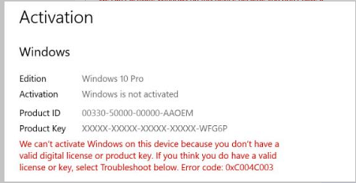

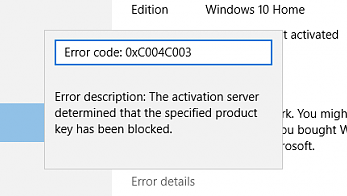
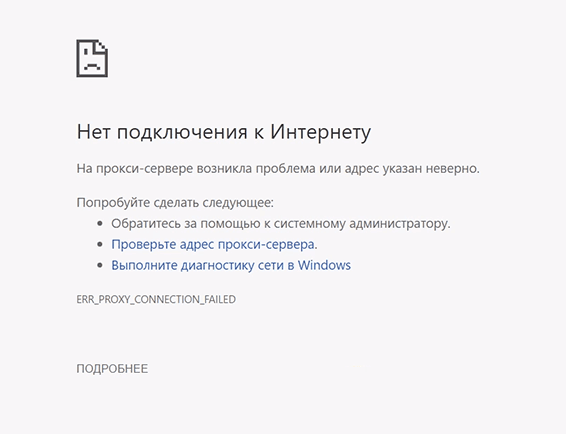
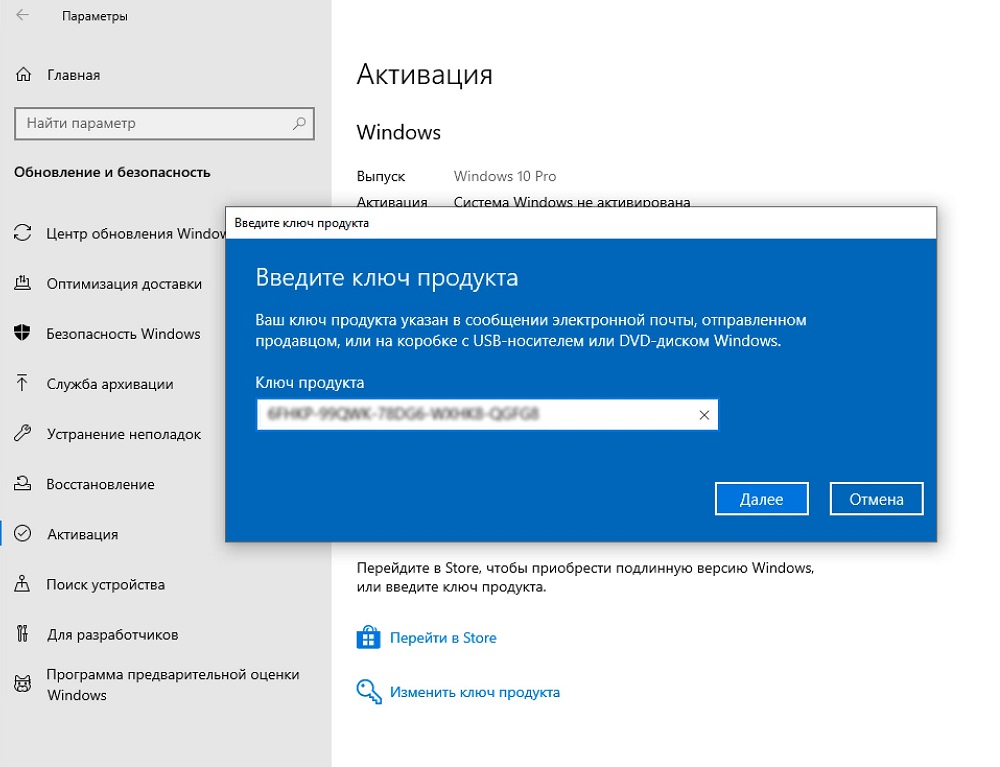
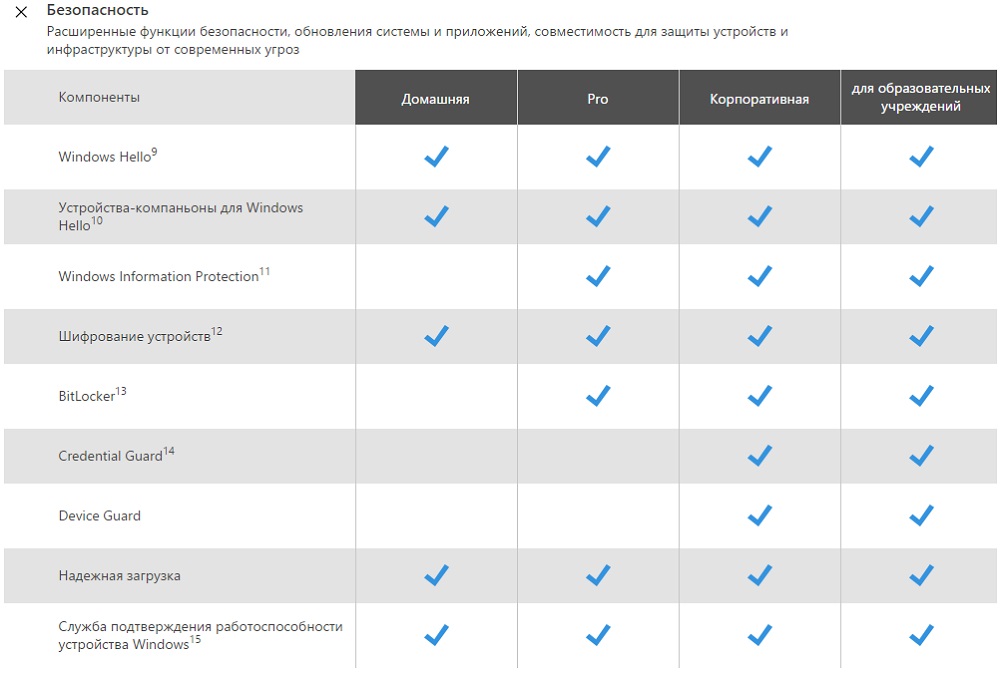
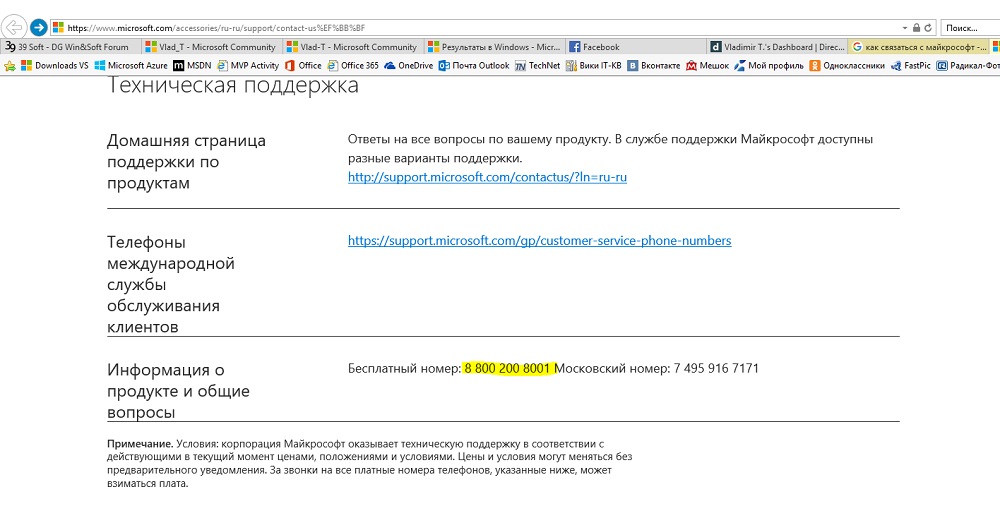
 , щелкните Компьютер, затем щелкните Свойства системы на панели инструментов.
, щелкните Компьютер, затем щелкните Свойства системы на панели инструментов.